
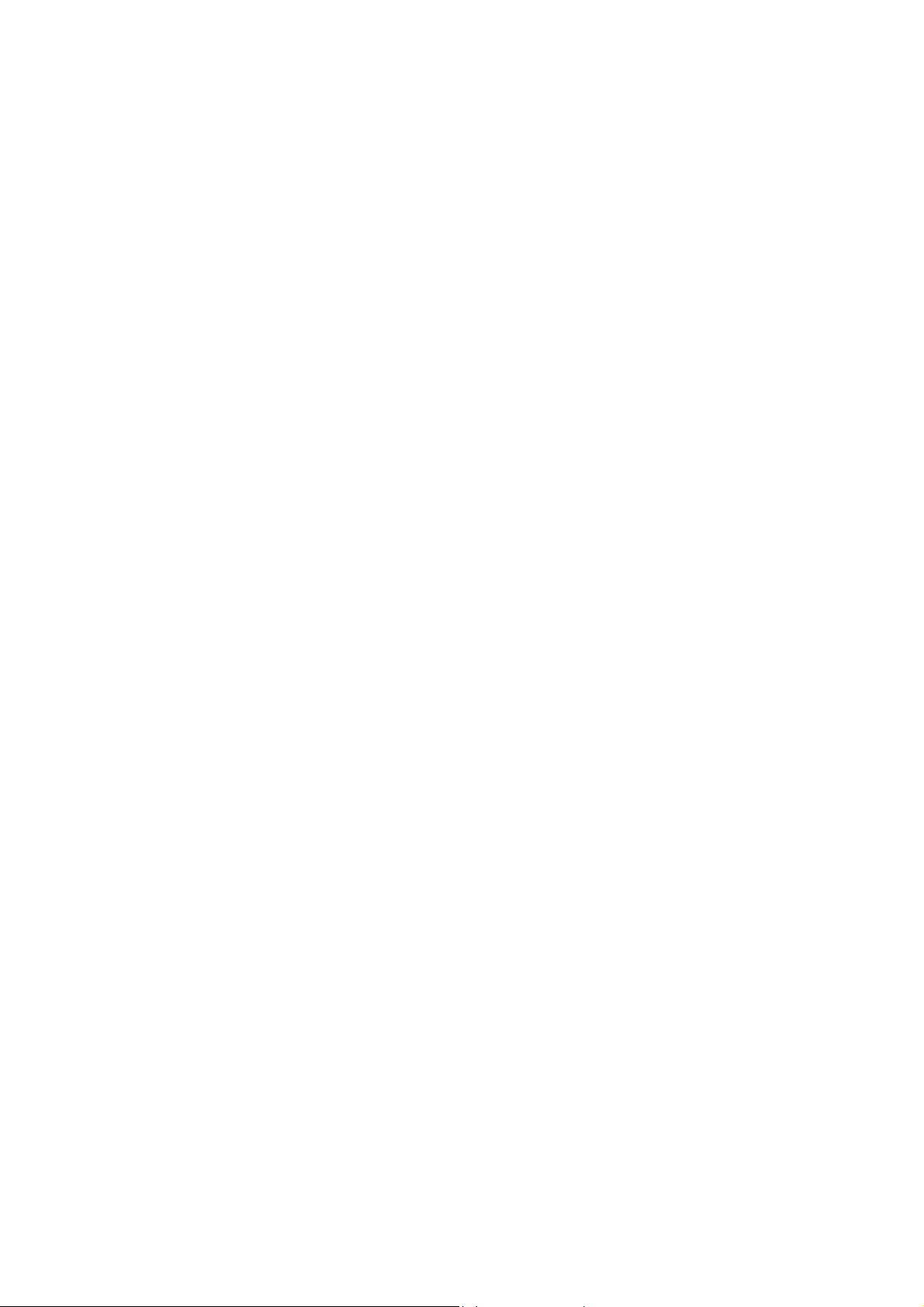
Avertissement
Les informations contenues dans ce manuel sont susceptibles de modification sans préavis.
BeWAN systems ne peut être tenue pour responsable si une non-conformité partielle apparaît entre ce manuel et le
produit qu’il décrit, ni des éventuels dommages accidentels directs ou indirects consécutifs à l’utilisation de ceux-ci.
Le manuel fourni est protégé par les lois de Copyright et ne peut être copié ou distribué de quelque façon et pour
quelque usage que ce soit. L'utilisation de la documentation est destinée à un usage personnel uniquement. Toute
représentation ou reproduction intégrale ou partielle doit être faite avec le con sentement de l'auteur ou de ses ayants
droit ou ayants cause. Toute utilisation à des fins commerciales est strictement interdite. La violation de ces règles peut
entraîner des poursuites judiciaires et la personne concernée sera tenue responsable sur le plan économique de tout
préjudice et perte subie par le titulaire du Copyright.
Copyright © 2004-2005, BeWAN systems. Tous droits réservés.
Edition avril 2005.
Marques déposées et copyright :
• BeWAN, VPN Booster et le logo BeWAN systems sont des marques déposées de BeWAN systems.
• Microsoft, Windows sont des marques déposées de Microsoft Corporation aux Etats-Unis et/ou dans d’autres pays.
• Macintosh est une marque d’Apple Computer, Inc. déposée aux Etats-Unis et dans d’autres pays.
• i-minitel est une marque déposée par France Télécom.
De même, les noms des produits cités dans ce manuel à des fins d’identification peuvent être des marques
commerciales, déposées ou non par leurs propriétaires respectifs.

Guide de l’utilisateur - VPN Booster 3
Table des matières
Partie 1 : Introduction.........................................................7
Contenu de la boîte du VPN Booster.........................................................................8
Avant de commencer ................................................................................................. 9
Précautions d’utilisation.............................................................................................9
Partie 2 : Installation du routeur......................................11
Raccordements du routeur .......................................................................................12
Raccordements du VPN Booster 8.......................................................................................................... 12
Raccordements des VPN Booster 32, 32 g et 32 i................................................................................... 14
Raccordements des VPN Booster 32 V et 32 Vg..................................................................................... 17
Voyants lumineux et connecteurs du routeur ..........................................................20
Voyants lumineux et connecteurs du VPN Booster 8.............................................................................. 20
Voyants lumineux et connecteurs de la Série VPN Booster 32............................................................... 21
Equipement informatique existant au sein de l’entreprise.......................................24
Votre réseau local n’est pas encore installé........................................................................................... 24
Votre réseau local est déjà installé mais il n’utilise pas le protocole TCP/IP....................................... 24
Votre réseau local est déjà installé et utilise le protocole TCP/IP......................................................... 25
Configuration des ordinateurs..................................................................................26
PC sous Windows 95/98/Me................................................................................................................... 26
PC sous Windows NT.............................................................................................................................. 33
PC sous Windows 2000 .......................................................................................................................... 40
PC sous Windows XP.............................................................................................................................. 46
Macintosh (Mac OS 9)............................................................................................................................ 53
Macintosh (Mac OS X) ........................................................................................................................... 55
Configuration des logiciels de navigation ............................................................... 57
Microsoft® Internet Explorer .................................................................................................................. 57
Mozilla.................................................................................................................................................... 58
Installation et utilisation de l’Assistant de démarrage............................................. 59
Configuration requise............................................................................................................................. 59
Configuration pour PC........................................................................................................................... 59
Configuration pour Mac OS 9................................................................................................................ 62
Configuration pour Mac OS X................................................................................................................ 64
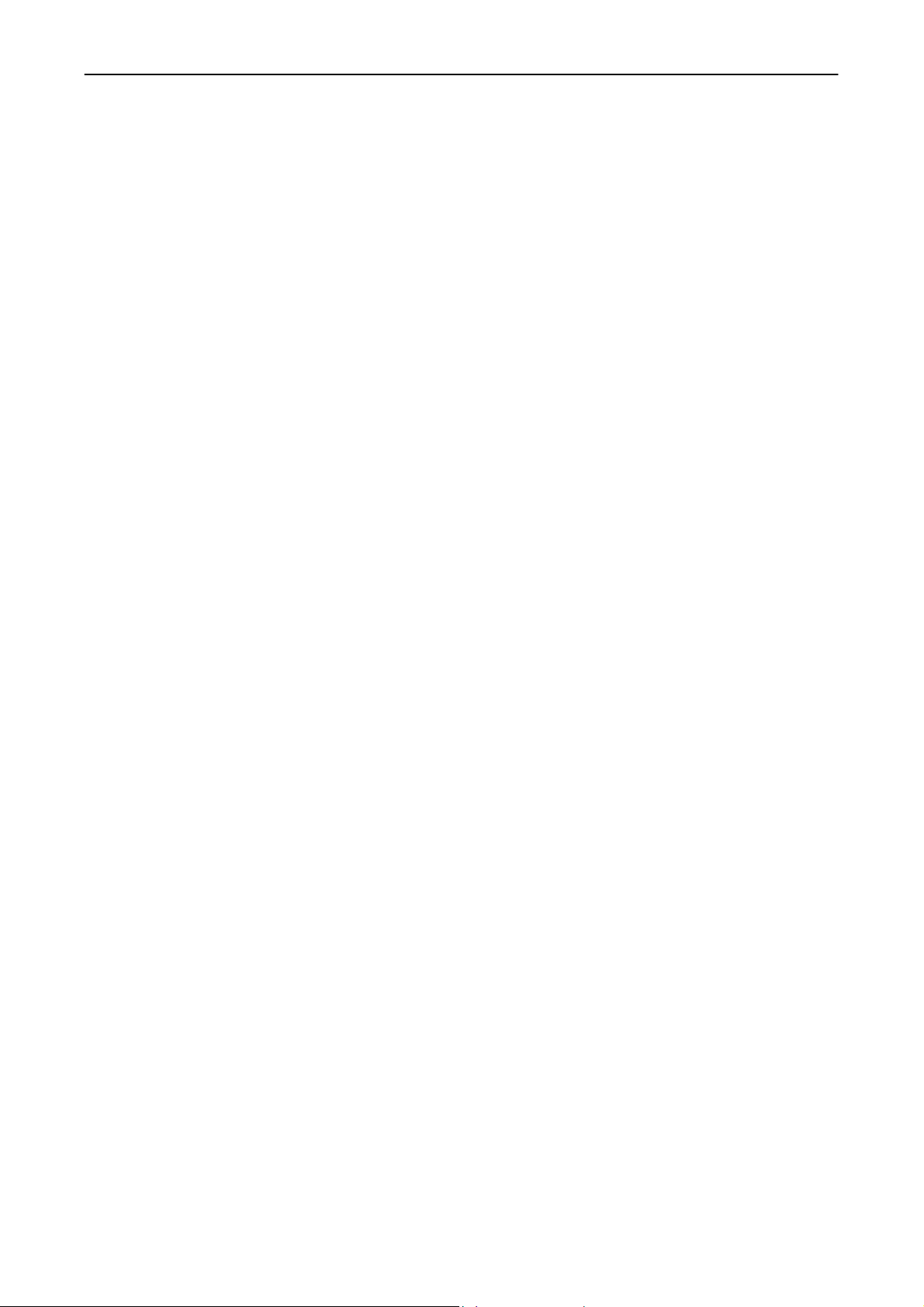
Guide de l’utilisateur - VPN Booster 4
Accès à l’administration HTML du routeur ............................................................ 66
Identification lors de la première configuration..................................................................................... 66
Identification lors des accès suivants ..................................................................................................... 67
Partie 3 : Configuration du routeur.................................68
Modification des paramètres administrateur............................................................69
Configuration des paramètres Wireless (VPN Booster 32 g / 32 Vg)..................... 70
Paramètres généraux.............................................................................................................................. 71
Paramètres de sécurité ........................................................................................................................... 73
Contrôle d’accès..................................................................................................................................... 76
Clients Wireless ...................................................................................................................................... 77
Accès à Internet........................................................................................................ 79
Accès à Internet via un modem xDSL ou câble....................................................................................... 79
Accès à Internet via le réseau RNIS (VPN Booster 32 i uniquement) .................................................... 85
Connexion d’équipements distants (VPN Booster 32 i)..........................................89
Connexion de postes isolés via RNIS...................................................................................................... 89
Interconnexion de réseaux via RNIS....................................................................................................... 92
Configuration du VPN............................................................................................. 98
Configuration d’un VPN entre deux routeurs VPN Booster (mode Tunnel) .......................................... 98
Configuration d’un VPN entre un routeur VPN Booster et un utilisateur isolé (mode Transport)...... 110
Configuration d’un VPN sur le LAN ou WLAN.................................................................................... 121
Configuration du mode Pass-Through ................................................................................................. 126
Filtres IP et Firewall...............................................................................................127
Paramétrage d’un filtre........................................................................................................................ 127
Configuration générale des filtres........................................................................................................ 130
Schéma du processus de filtrage........................................................................................................... 131
Configuration des défenses DoS........................................................................................................... 132
Configuration du filtrage de contenu.................................................................................................... 133
NAT / Ouverture de ports / DMZ..........................................................................136
Translation d’adresses (NAT)............................................................................................................... 136
Ouverture de ports................................................................................................................................ 138
DMZ...................................................................................................................................................... 140
Gestion des plages horaires.................................................................................... 141
Réglage de l’heure du routeur.............................................................................................................. 141
Paramétrage des plages horaires......................................................................................................... 142

Guide de l’utilisateur - VPN Booster 5
Paramétrage du DNS Dynamique..........................................................................146
Activation du DNS dynamique.............................................................................................................. 146
Exemples de création de comptes DNS dynamiques............................................................................. 147
Paramétrage des routes statiques ...........................................................................151
Client RADIUS......................................................................................................154
Paramétrage du service UPnP................................................................................ 155
Configuration du VLAN........................................................................................157
Activation du VLAN.............................................................................................................................. 157
Activation du contrôle de débit............................................................................................................. 158
Contrôle QoS (Série VPN Booster 32)...................................................................159
Introduction .......................................................................................................................................... 159
Configuration du QoS........................................................................................................................... 159
Configuration de la Voix sur IP (VPN Booster 32 V / 32 Vg)...................................162
Etape 1 : Annuaire des correspondants IP........................................................................................... 164
Etape 2 : Paramétrage SIP................................................................................................................... 165
Etape 3 : Paramétrage CODEC / DTMF / RTP................................................................................... 167
Etape 4 : Etat de la connexion VoIP..................................................................................................... 168
Partage de l’imprimante USB (Série VPN Booster 32).........................................169
Partie 4 : Outils d’analyse et de contrôle .....................174
Outils de diagnostic................................................................................................175
Etat de la connexion Internet................................................................................................................ 175
Visualisation de l’en-tête du paquet de connexion............................................................................... 177
Visualisation de la table ARP............................................................................................................... 177
Visualisation de la table des ports NAT activés.................................................................................... 178
Etat du trafic......................................................................................................................................... 178
Paramétrage du Syslog........................................................................................... 179
Fonctionnalités d’administration ...........................................................................180
Gestion du contrôle d’accès ................................................................................................................. 180
Mise à jour du firmware par FTP......................................................................................................... 182
Commandes Telnet ................................................................................................183
Ouvrir une session Telnet..................................................................................................................... 183
Principes de base de Telnet.................................................................................................................. 183
Liste des commandes principales ......................................................................................................... 184
Liste des sous-commandes.................................................................................................................... 185
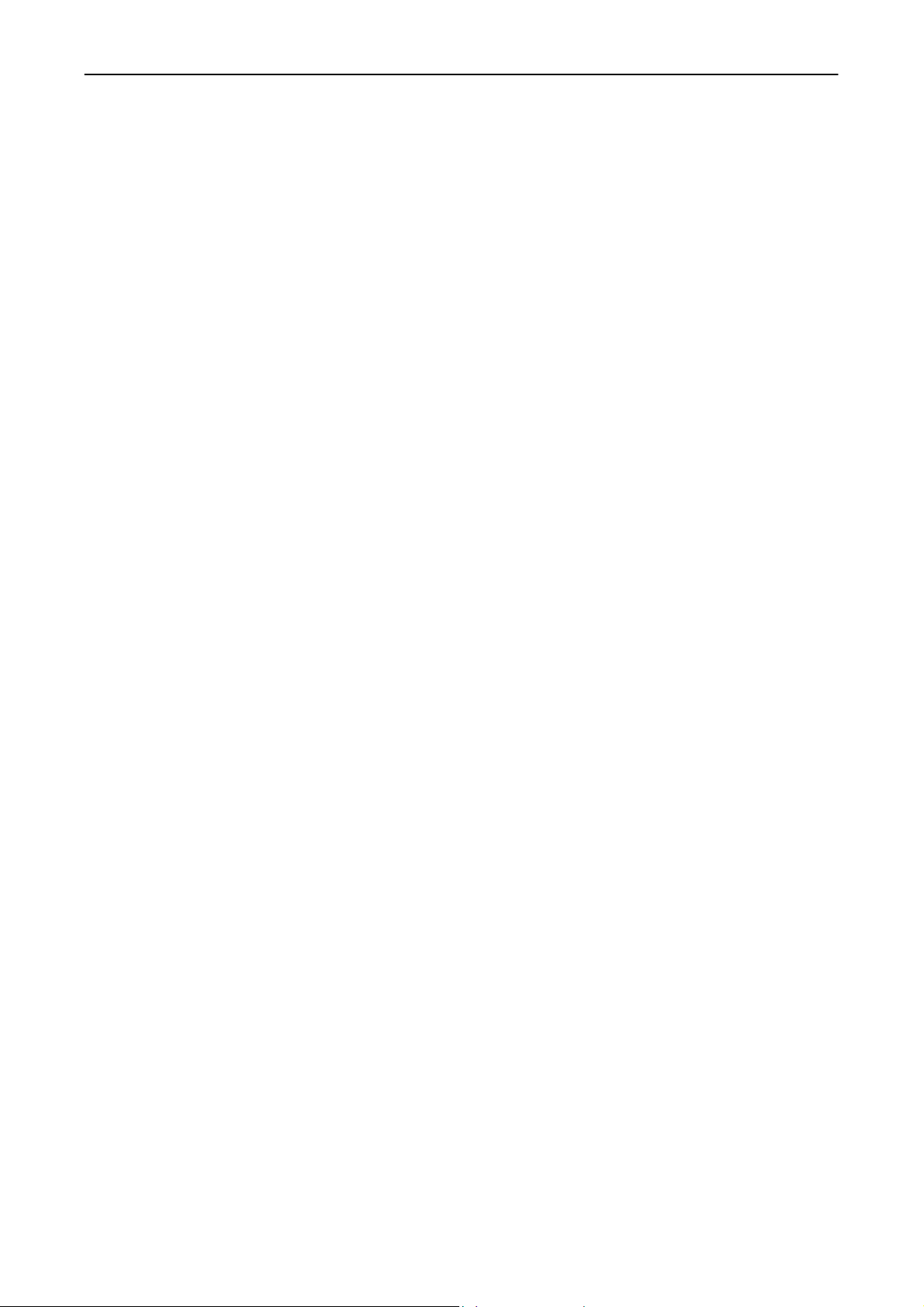
Guide de l’utilisateur - VPN Booster 6
Partie 5 : Outils de maintenance ...................................196
Mise à jour du routeur............................................................................................197
Mise à jour à partir d’un PC................................................................................................................ 197
Mise à jour à partir d’un Macintosh .................................................................................................... 199
Sauvegarde / Restauration de configuration..........................................................202
Sauvegarde d’une configuration........................................................................................................... 202
Restauration d’une configuration......................................................................................................... 203
Redémarrage du routeur......................................................................................... 205
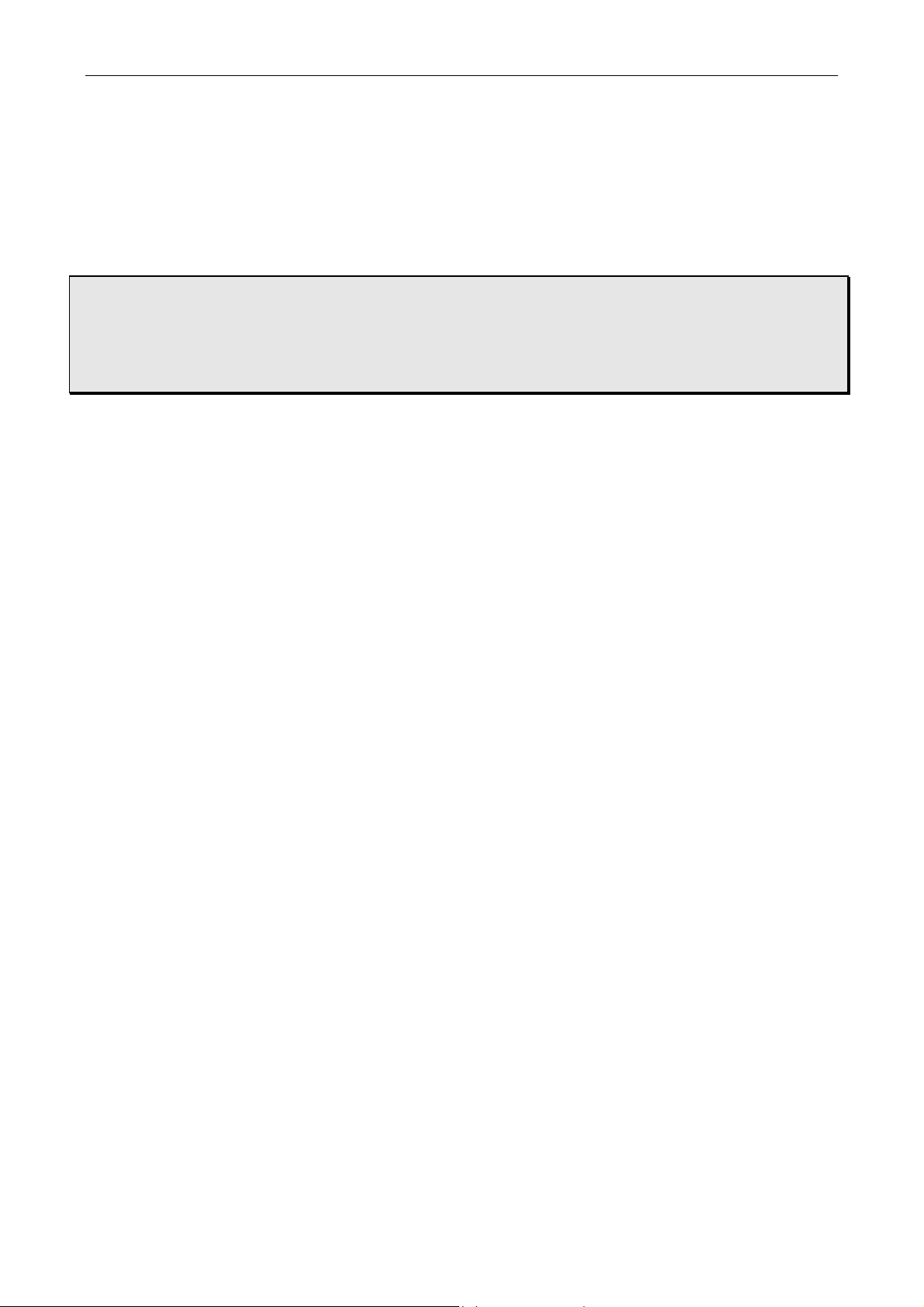
Guide de l’utilisateur - VPN Booster 7
Partie 1 : Introduction
Contenu de la boîte du VPN Booster........................................................8
Avant de commencer .................................................................................9
Précautions d’utilisation............................................................................9
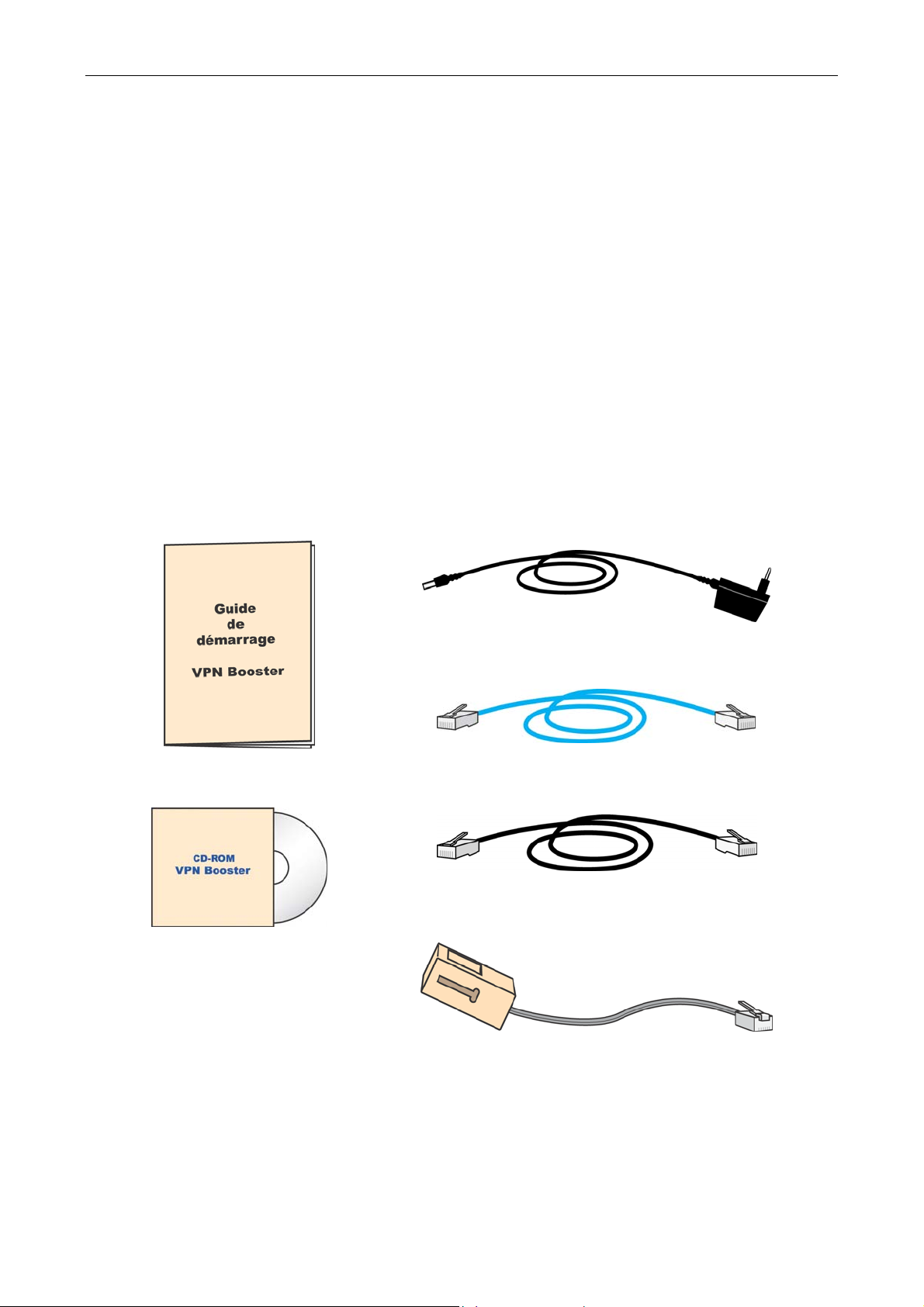
Guide de l’utilisateur - VPN Booster 8
Félicitations, vous venez d’acquérir un VPN Booster, un routeur performant et ergonomique.
Ce routeur va vous permettre de fédérer en toute sécurité les ordinateurs de votre entreprise en un réseau communiquant
grâce notamment à :
• son commutateur Ethernet intégré, qui vous permet de raccorder directement jusqu’à 4 ordinateurs ou plus de 4
ordinateurs via un concentrateur Ethernet externe (non fourni). Le réseau local peut être con stitué de d ifférents types
d’ordinateurs (PC sous Windows ou Linux, Macintosh, etc.).
• un port WAN, qui vous permet de raccorder un modem xDSL ou un modem câble.
• un port imprimante USB (pour la Série VPN Booster 32 uniquement) qui vous permet de raccorder une imprimante
à votre routeur et ainsi de la partager sur le réseau local.
• un port ISDN (VPN Booster 32 i uniquement) qui vous permet de raccorder votre ligne RNIS grâce au câble fourni.
• un point d’accès réseau sans fil (VPN Booster 32 g / 32 Vg) afin de connecter des stations clientes Wireless.
Le VPN Booster gère dynamiquement la connexion à Internet et son partage sur le réseau local. Ce dernier est protégé
efficacement grâce aux nombreuses fonctions dont dispose le routeur (firewall complet, VPN, défenses DoS, NAT,
gestion de plages horaires, etc.).
Contenu de la boîte du VPN Booster
Dans la boîte du VPN Booster, vous devez trouver, en plus du routeur, les éléments suivants :
Guide de démarrage
CD-ROM Routeurs VPN Booster
Remarque : si vous disposez du VPN
Booster 32 g / 32 Vg, vous devez trouver
également 2 antennes externes destinées
à être vissées à l’arrière du routeur.
Câble d’alimentation électrique
Câble Ethernet droit (bleu)
Câble RNIS (VPN Booster 32 i uniquement)
Adaptateur téléphonique (VPN Booster 32 V / 32 Vg uniquement)

Guide de l’utilisateur - VPN Booster 9
Avant de commencer
Nous considérons dans ce manuel que les conditions suivantes sont réunies :
1. Vos ordinateurs sont équipés de cartes Ethernet.
2. Vous disposez d’un accès xDSL (ADSL, SDSL) et/ou d’un accès Internet par le câble et/ou d’une ligne RNIS (pour
le VPN Booster 32 i).
3. Vous avez souscrit un abonnement auprès d’un fournisseur d’accès Internet (FAI) et celui-ci vous a confirmé vos
paramètres de connexion (identifiants, mots de passe, serveurs DNS, etc.).
Assistance Technique : Si vous rencontrez des difficultés, l’assistance technique sur le matériel est assurée par le
Support Technique de BeWAN systems au 08 92 16 22 92 (Tarif Audiotel 0,34 € TTC/min).
du lundi au jeudi, de 9h à 13h et de 14h à 18h.
le vendredi, de 9h à 13h et de 14h à 16h30.
Précautions d’utilisation
Lisez attentivement les instructions de sécurité suivantes avant d’installer ou d’utiliser le VPN Booster. Veillez à
respecter rigoureusement les précautions d’emploi.
Emplacement
• Evitez d’utiliser, de placer et de conserver l’appareil dans des endroits exposés à une lumière intense ou à des
températures élevées ou près de sources de chaleur.
Des températures élevées risquent de déformer le boîtier. La température maximum ne peut dépasser 40°C.
• Conservez l’appareil dans un endroit sûr et bien ventilé.
• Evitez d’installer l’appareil dans un endroit humide ou poussiéreux.
Vous risqueriez entre autres de provoquer un incendie ou une décharge électrique.
• Ne placez pas l’appareil sur un élément non stable.
Si l’appareil tombe, cela pourrait causer de sérieux dommages.
• L’emplacement de la prise de courant secteur doit être facilement accessible.
La tension secteur doit correspondre aux indications figurant sur la plaque signalétique de l’adaptateur électrique.
• Conservez l’appareil hors de portée des enfants.
Entretien et maintenance
• Veillez à ne pas ouvrir, désassembler ou modifier une partie de l’appareil.
Tout désassemblage ou modification pourrait provoquer une forte décharge électrique. Les inspections internes, les
modifications et les réparations doivent impérativement être effectuées par des techniciens agréés et qualifiés.
L’ouverture de l’appareil ou toute modification interne entraînera la perte de la garantie.
• Débranchez le cordon d’alimentation de l’appareil avant de le nettoyer.
• Pour nettoyer l’appareil, n’utilisez pas certains produits chimiques pouvant endommager les matières plastiques.
N’utilisez pas de substances contenant de l’alcool, du benzène, du diluant ni d’autres produits inflammables.
L’emploi de ces produits pourrait provoquer un incendie.
• Ne mettez pas l’appareil en contact avec de l’eau ou d’autres liquides.
Aucun liquide ne doit pénétrer à l’intérieur de l’appareil. Si la partie externe de l’appareil entre en contact avec un
liquide, essuyez-le à l’aide d’un chiffon doux et absorb ant. Si un liquide ou une substance quelconque pénètre à
l’intérieur de l’appareil, éteignez-le immédiatement ou débranchez le cordon d’alimentation de la prise électrique. Si
vous continuez à l’utiliser, vous risquez de provoquer un incendie ou une décharge électrique.
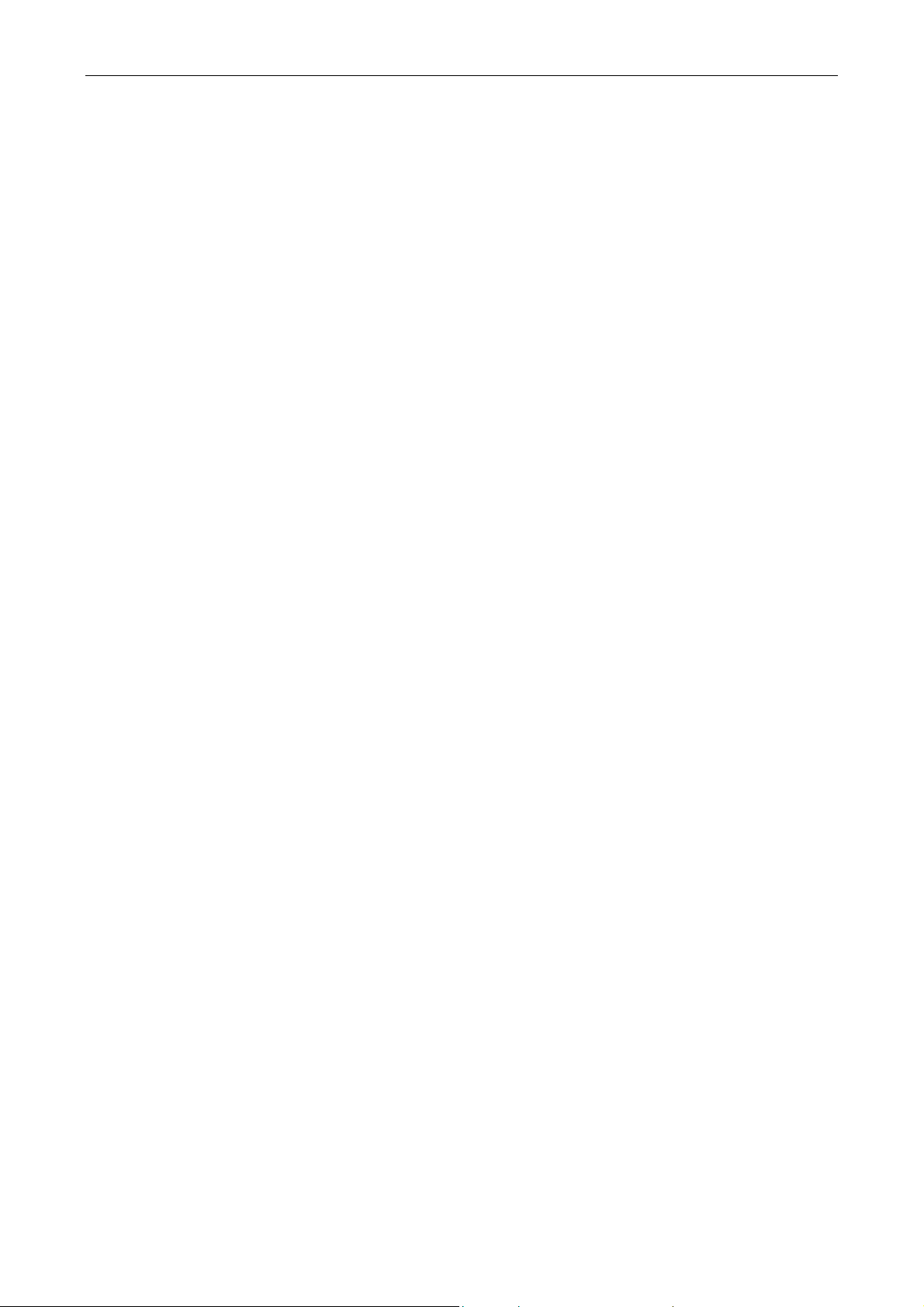
Guide de l’utilisateur - VPN Booster 10
Alimentation et câbles
• N’utilisez que les accessoires d’alimentation recommandés.
L’utilisation de sources d’alimentation autres que celles recommandées pour ce matériel pourrait entraîner une
surchauffe ou une déformation de l’appareil, et provoquer entre autres un incendie ou une décharge électrique.
• Veillez à ce que les câbles soient dans une position qui évite que quelqu’un puisse trébucher ou marcher dessus.
• Ne tentez pas d’acheminer les câbles dans un passage ou un endroit susceptible de les pincer.
• Veillez à ne pas couper, endommager ou transformer le cordon de l’adaptateur d’alimentation, ni à placer des objets
lourds sur ce cordon.
Vous risqueriez de causer un court-circuit qui pourrait provoquer un incendie ou une décharge électrique.
• Ne touchez pas le cordon d’alimentation si vos mains sont mouillées.
Vous risqueriez de recevoir une décharge électrique.
• Lorsque vous débranchez le cordon, tenez la partie solide de la prise.
En tirant sur la partie flexible du cordon, vous pouvez nuire à l’isolation ou dénuder le fil, et créer ainsi un risque
d’incendie et de décharge électrique.
• Cessez immédiatement d’utiliser l’appareil si ce dernier se mettait à dégager de la fumée.
Vous risqueriez sinon de provoquer un incendie ou une décharge électrique. Eteignez aussitôt l’appareil et
débranchez le câble d’alimentation de la prise électrique.
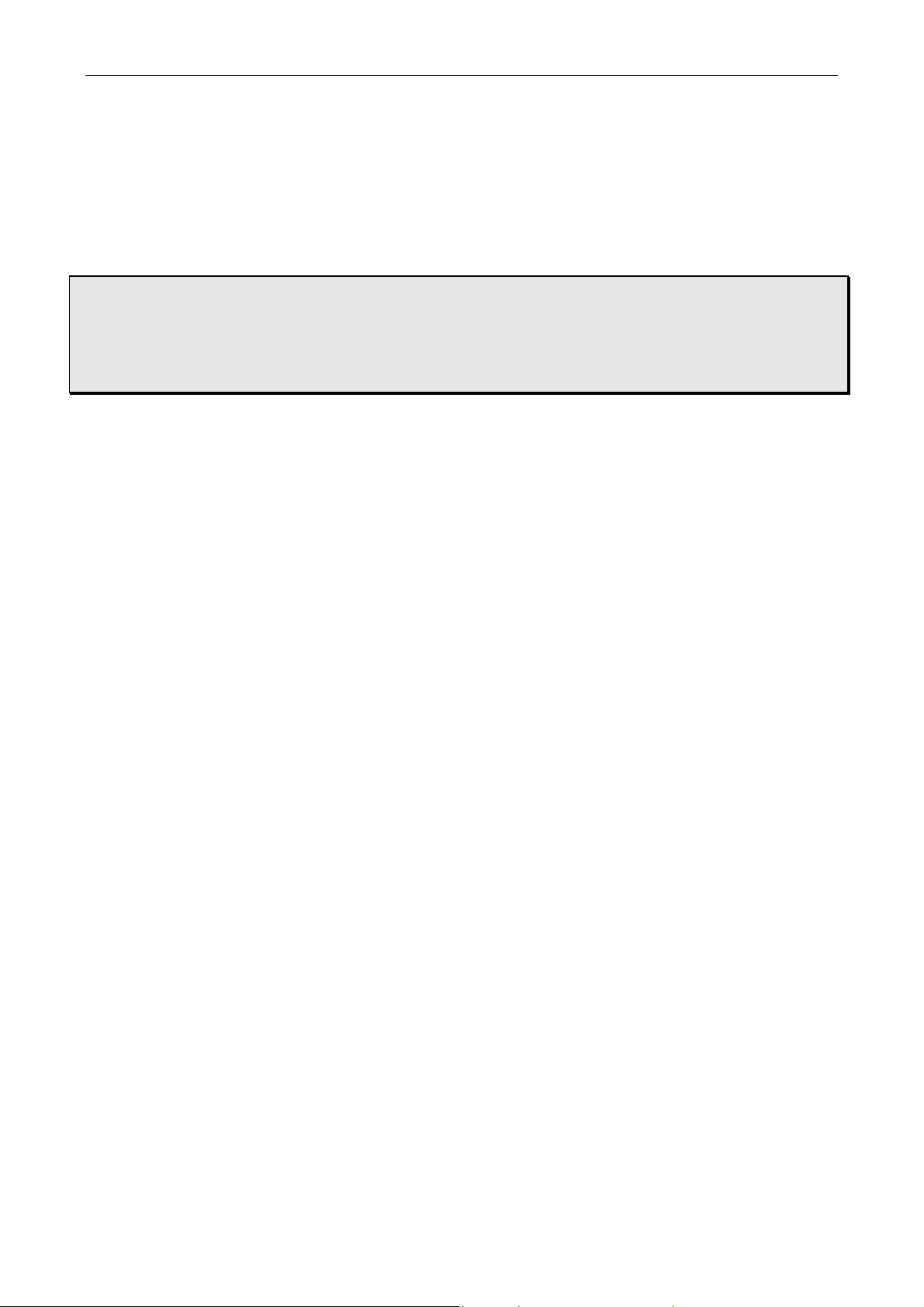
Guide de l’utilisateur - VPN Booster 11
Partie 2 : Installation du routeur
Raccordements du routeur......................................................................12
Voyants lumineux et connecteurs du routeur........................................20
Equipement informatique existant au sein de l’entreprise...................24
Configuration des ordinateurs................................................................26
Configuration des logiciels de navigation..............................................57
Installation et utilisation de l’Assistant de démarrage .........................59
Accès à l’administration HTML du routeur .........................................66
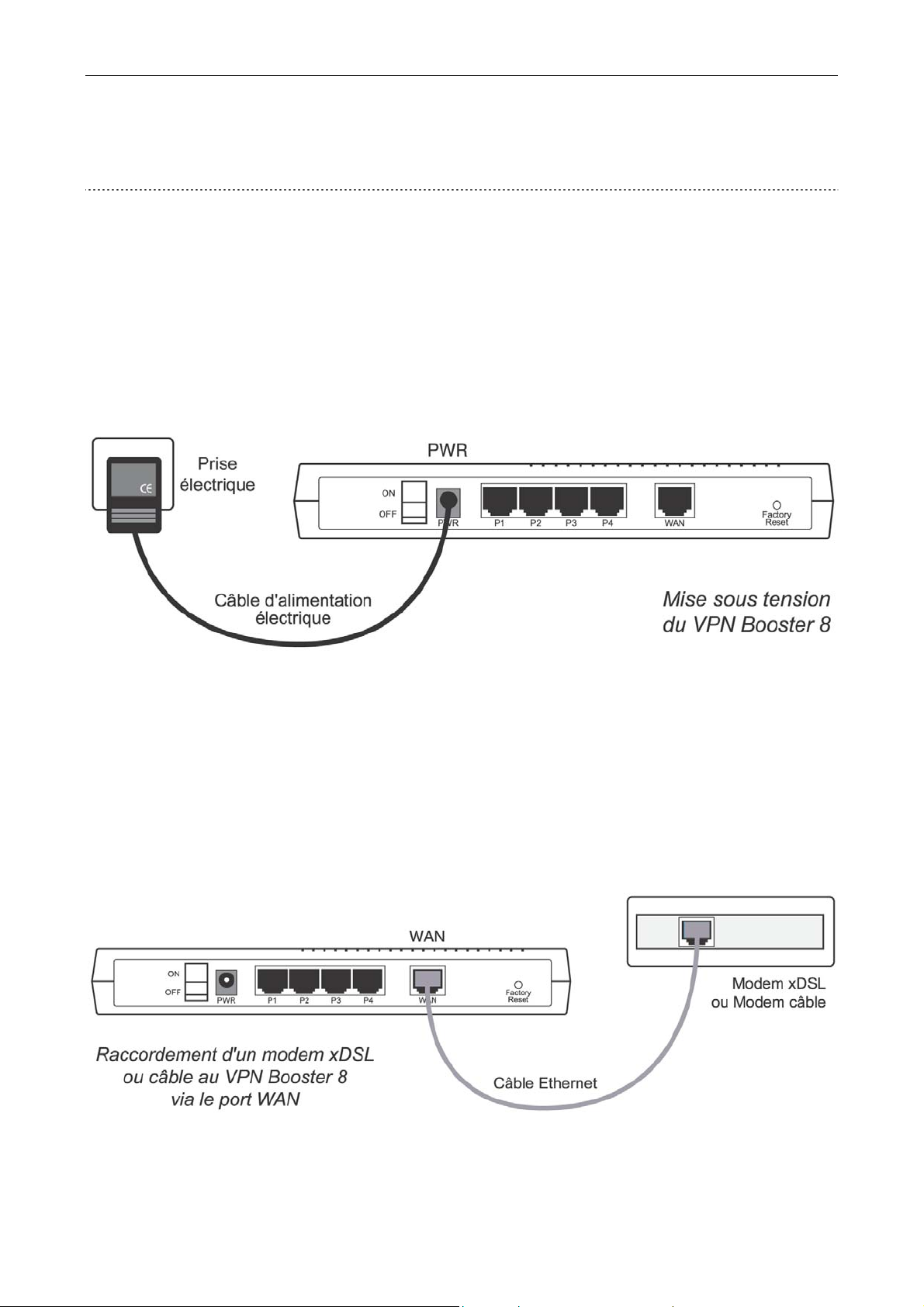
Guide de l’utilisateur - VPN Booster 12
Raccordements du routeur
Nous distinguons dans ce chapitre le raccordement du VPN Booster 8 du raccordement de la Série VPN Booster 32.
Raccordements du VPN Booster 8
Raccordement du routeur à l’alimentation électrique
Pour mettre sous tension le VPN Booster 8, procédez comme suit :
1. Munissez-vous du câble d’alimentation électrique fourni dans l’emballage du routeur.
2. Raccordez l’extrémité du câble prévu à cet effet au connecteur PWR du routeur.
3. Raccordez l’autre extrémité du câble à une prise électrique compatible avec les spécifications imprimées sur le bloc
d’alimentation.
La mise sous tension du routeur suppose également le positionnement de l’interrupteur sur ON.
Raccordement du routeur au modem xDSL ou câble
Pour raccorder le VPN Booster 8 au modem xDSL (ADSL, SDSL) ou au modem câble, procédez comme suit :
1. Munissez-vous du câble Ethernet fourni généralement dans l’emballage du modem xDSL ou du modem câble.
2. Raccordez une extrémité de ce câble au port WAN du routeur.
3. Raccordez l’autre extrémité du câble au modem xDSL ou au modem câble (modems de type Ethernet).
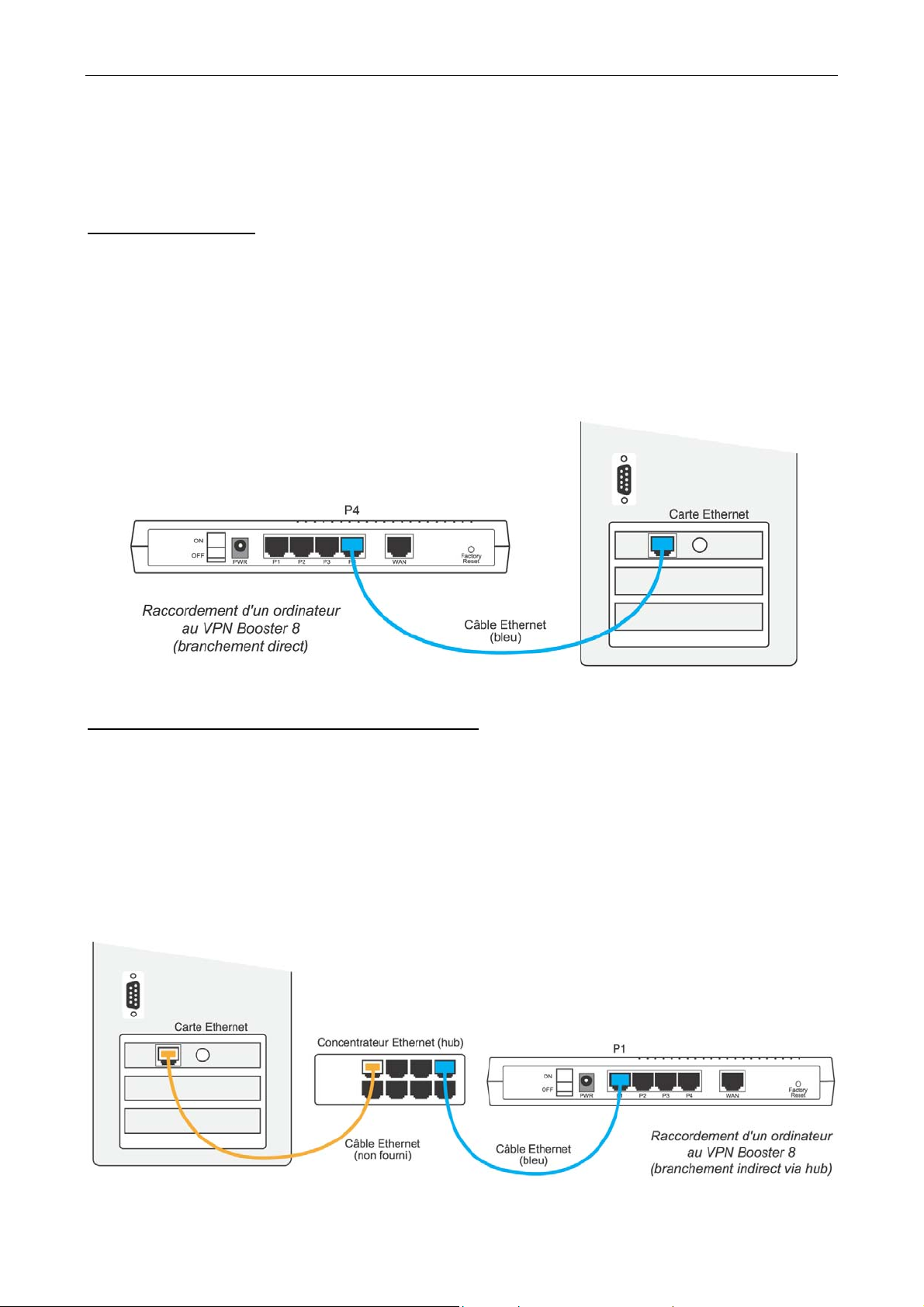
Guide de l’utilisateur - VPN Booster 13
Raccordement Ethernet
Le raccordement des ordinateurs du réseau local au routeur peut s’effectuer directement grâce au commutateur Ethernet
intégré dans le routeur. Il peut également s’effectuer indirectement en utilisant un concentrateur Ethernet externe. Les
deux types de raccordement peuvent être utilisés simultanément.
Raccordement direct
Pour raccorder directement un ordinateur au VPN Booster 8, procédez comme suit :
1. Munissez-vous du câble Ethernet bleu fourni dans l’emballage du routeur.
2. Raccordez une extrémité de ce câble à l’un des ports P1 à P4 du routeur.
3. Raccordez l’autre extrémité du câble au connecteur RJ45 de la carte Ethernet de l’ordinateur.
Vous pouvez ainsi raccorder directement jusqu’à 4 ordinateurs (câbles supplémentaires non fournis). Au-delà du
quatrième ordinateur, vous devez utiliser un concentrateur Ethernet externe (voir section ci-dessous).
Raccordement indirect via concentrateur externe
Pour raccorder indirectement un ordinateur au VPN Booster 8 via un concentrateur Ethernet externe (non fourni),
procédez comme suit :
1. Munissez-vous du câble Ethernet bleu fourni dans l’emballage du routeur.
2. Raccordez une extrémité de ce câble à l’un des ports P1 à P4 du routeur.
3. Raccordez l’autre extrémité à l’un des ports Ethernet du concentrateur Ethernet externe.
Attention : grâce au système d’auto-détection du câblage, vou s n’a vez pas besoin d’utiliser de câble croisé.
4. Raccordez ensuite l’ordinateur au concentrateur Ethernet externe (câble supplémentaire non fourni).
Vous pouvez bien entendu raccorder plusieurs ordinateurs et autres équipements au concentrateur Ethernet externe.

Guide de l’utilisateur - VPN Booster 14
Raccordements des VPN Booster 32, 32 g et 32 i
Raccordement du routeur à l’alimentation électrique
Pour mettre sous tension le VPN Booster 32 / 32 g / 32 i, procédez comme suit :
1. Munissez-vous du câble d’alimentation électrique fourni dans l’emballage du routeur.
2. Raccordez l’extrémité du câble prévu à cet effet au connecteur PWR du routeur.
3. Raccordez l’autre extrémité du câble à une prise électrique compatible avec les spécifications imprimées sur le bloc
d’alimentation.
La mise sous tension du routeur suppose également le positionnement de l’interrupteur sur ON.
Raccordement du routeur au modem xDSL ou câble
Pour raccorder le VPN Booster 32 / 32 g / 32 i au modem xDSL (ADSL, SDSL) ou au modem câble, procédez comme
suit :
1. Munissez-vous du câble Ethernet fourni généralement dans l’emballage du modem xDSL ou du modem câble.
2. Raccordez une extrémité de ce câble au port WAN du routeur.
3. Raccordez l’autre extrémité du câble au modem xDSL ou au modem câble (modems de type Ethernet).

Guide de l’utilisateur - VPN Booster 15
Raccordement Ethernet
Le raccordement des ordinateurs du réseau local au routeur peut s’effectuer directement grâce au commutateur Ethernet
intégré dans le routeur. Il peut également s’effectuer indirectement en utilisant un concentrateur Ethernet externe. Les
deux types de raccordement peuvent être utilisés simultanément.
Raccordement direct
Pour raccorder directement un ordinateur au VPN Booster 32 / 32 g / 32 i, procédez comme suit :
1. Munissez-vous du câble Ethernet bleu fourni dans l’emballage du routeur.
2. Raccordez une extrémité de ce câble à l’un des ports P1 à P4 du routeur.
3. Raccordez l’autre extrémité du câble au connecteur RJ45 de la carte Ethernet de l’ordinateur.
Vous pouvez ainsi raccorder directement jusqu’à 4 ordinateurs (câbles supplémentaires non fournis). Au-delà du
quatrième ordinateur, vous devez utiliser un concentrateur Ethernet externe (voir section ci-dessous).
Raccordement indirect via concentrateur externe
Pour raccorder indirectement un ordinateur au VPN Booster 32 / 32 g / 32 i via un concentrateur Ethernet externe (non
fourni), procédez comme suit :
1. Munissez-vous du câble Ethernet bleu fourni dans l’emballage du routeur.
2. Raccordez une extrémité de ce câble à l’un des ports P1 à P4 du routeur.
3. Raccordez l’autre extrémité à l’un des ports Ethernet du concentrateur Ethernet externe.
Attention : grâce au système d’auto-détection du câblage, vou s n’a vez pas besoin d’utiliser de câble croisé.
4. Raccordez ensuite l’ordinateur au concentrateur Ethernet externe (câble supplémentaire non fourni).
Vous pouvez bien entendu raccorder plusieurs ordinateurs et autres équipements au concentrateur Ethernet externe.
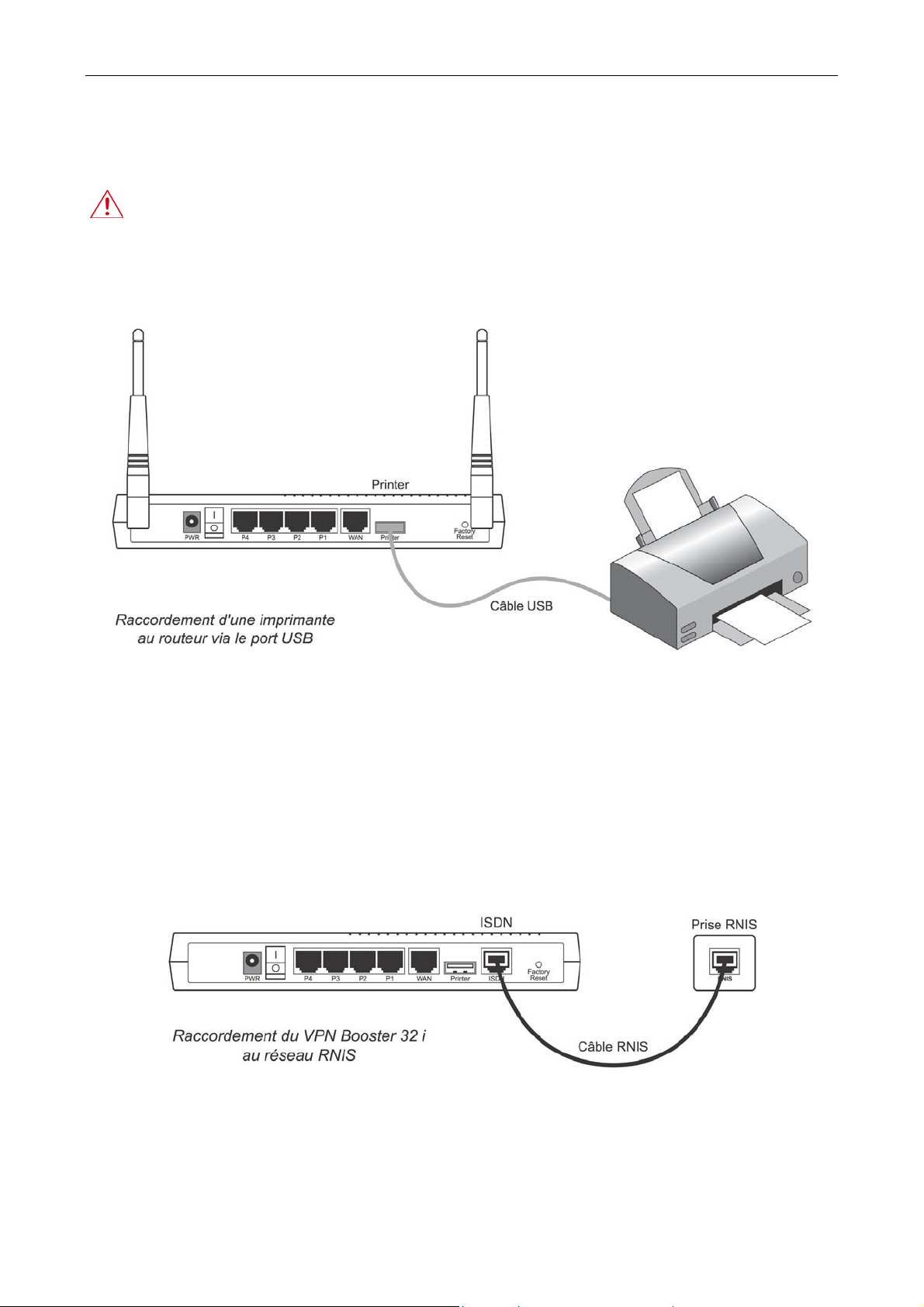
Guide de l’utilisateur - VPN Booster 16
Raccordement d’une imprimante USB au routeur
Grâce au port USB situé à l’arrière du boîtier, vous pouvez raccorder une imprimante USB à votre routeur et ainsi la
partager sur le réseau local.
Attention : l’imprimante doit être compatible avec la norme USB 1.1
1. Munissez-vous du câble USB fourni avec votre imprimante USB.
2. Raccordez l’extrémité du câble prévue à cet effet sur le port Printer du routeur.
3. Raccordez l’autre extrémité du câble sur votre imprimante.
Remarque : une fois le raccordement effectué, vous devez configurer les ordinateurs qui composent votre réseau.
Reportez-vous au chapitre « Partage de l’imprimante USB (Série VPN Bo ost er 32) » page
169.
Raccordement du routeur au réseau RNIS (VPN Booster 32 i)
Pour raccorder le VPN Booster 32 i au réseau RNIS, procédez comme suit :
1. Munissez-vous du câble RNIS noir fourni dans l’emballage du routeur.
2. Raccordez une extrémité de ce câble au port ISDN du routeur.
3. Raccordez l’autre extrémité du câble à la prise RNIS dont vous disposez.

Guide de l’utilisateur - VPN Booster 17
Raccordements des VPN Booster 32 V et 32 Vg
Raccordement du routeur à l’alimentation électrique
Pour mettre sous tension le VPN Booster 32 V / 32 Vg, procédez comme suit :
1. Munissez-vous du câble d’alimentation électrique fourni dans l’emballage du routeur.
2. Raccordez l’extrémité du câble prévu à cet effet au connecteur PWR du routeur.
3. Raccordez l’autre extrémité du câble à une prise électrique compatible avec les spécifications imprimées sur le bloc
d’alimentation.
La mise sous tension du routeur suppose également le positionnement de l’interrupteur sur ON.
Raccordement du routeur au modem xDSL ou câble
Pour raccorder le VPN Booster 32 V / 32 Vg au modem xDSL (ADSL, SDSL) ou au modem câble, procédez comme
suit :
1. Munissez-vous du câble Ethernet fourni généralement dans l’emballage du modem xDSL ou du modem câble.
2. Raccordez une extrémité de ce câble au port WAN du routeur.
3. Raccordez l’autre extrémité du câble au modem xDSL ou au modem câble (modems de type Ethernet).
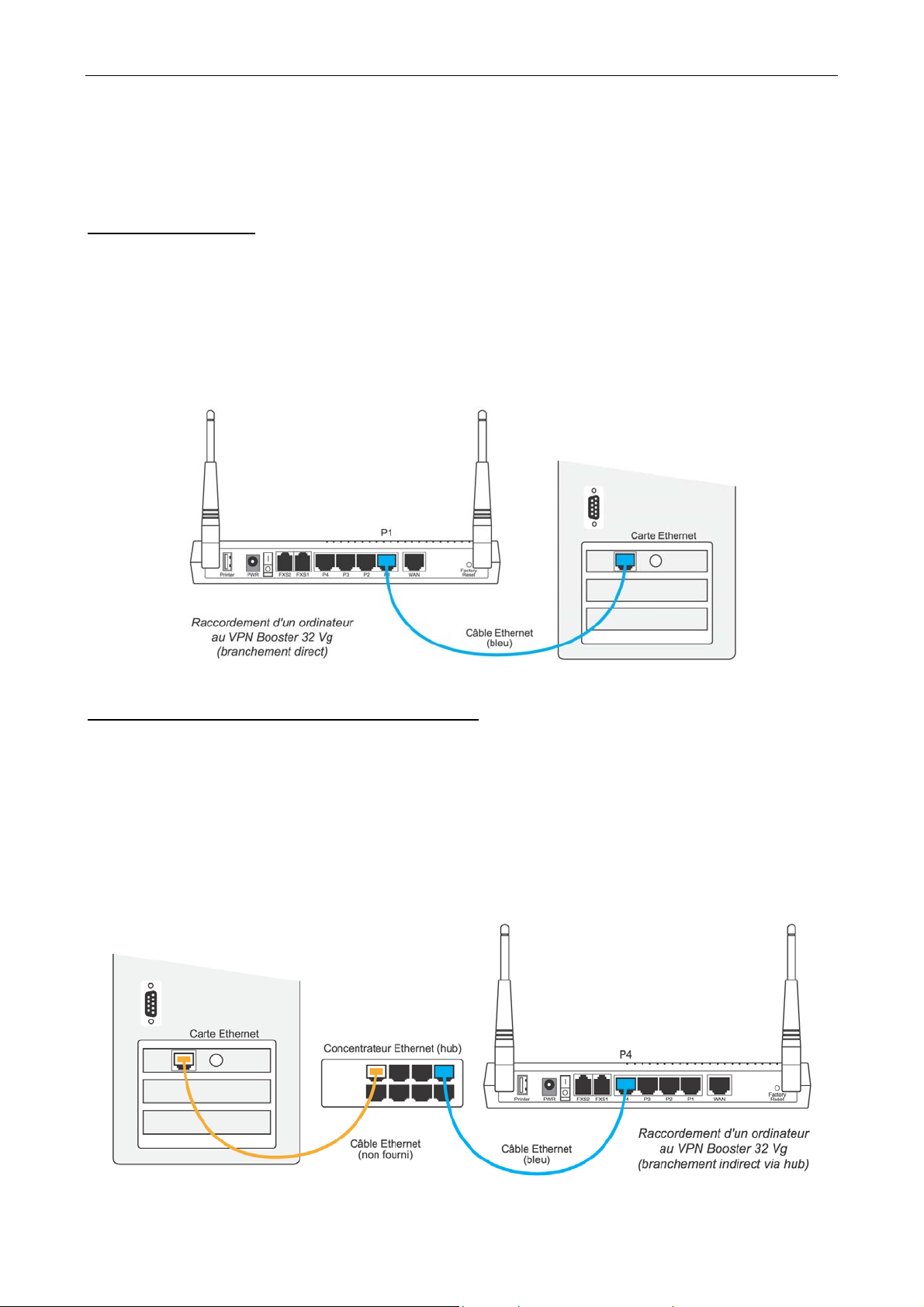
Guide de l’utilisateur - VPN Booster 18
Raccordement Ethernet
Le raccordement des ordinateurs du réseau local au routeur peut s’effectuer directement grâce au commutateur Ethernet
intégré dans le routeur. Il peut également s’effectuer indirectement en utilisant un concentrateur Ethernet externe. Les
deux types de raccordement peuvent être utilisés simultanément.
Raccordement direct
Pour raccorder directement un ordinateur au VPN Booster 32 V / 32 Vg, procédez comme suit :
1. Munissez-vous du câble Ethernet bleu fourni dans l’emballage du routeur.
2. Raccordez une extrémité de ce câble à l’un des ports P1 à P4 du routeur.
3. Raccordez l’autre extrémité du câble au connecteur RJ45 de la carte Ethernet de l’ordinateur.
Vous pouvez ainsi raccorder directement jusqu’à 4 ordinateurs (câbles supplémentaires non fournis). Au-delà du
quatrième ordinateur, vous devez utiliser un concentrateur Ethernet externe (voir section ci-dessous).
Raccordement indirect via concentrateur externe
Pour raccorder indirectement un ordinateur au VPN Booster 32 V / 32 Vg via un concentrateur Ethernet externe (non
fourni), procédez comme suit :
1. Munissez-vous du câble Ethernet bleu fourni dans l’emballage du routeur.
2. Raccordez une extrémité de ce câble à l’un des ports P1 à P4 du routeur.
3. Raccordez l’autre extrémité à l’un des ports Ethernet du concentrateur Ethernet externe.
Attention : grâce au système d’auto-détection du câblage, vou s n’a vez pas besoin d’utiliser de câble croisé.
4. Raccordez ensuite l’ordinateur au concentrateur Ethernet externe (câble supplémentaire non fourni).
Vous pouvez bien entendu raccorder plusieurs ordinateurs et autres équipements au concentrateur Ethernet externe.
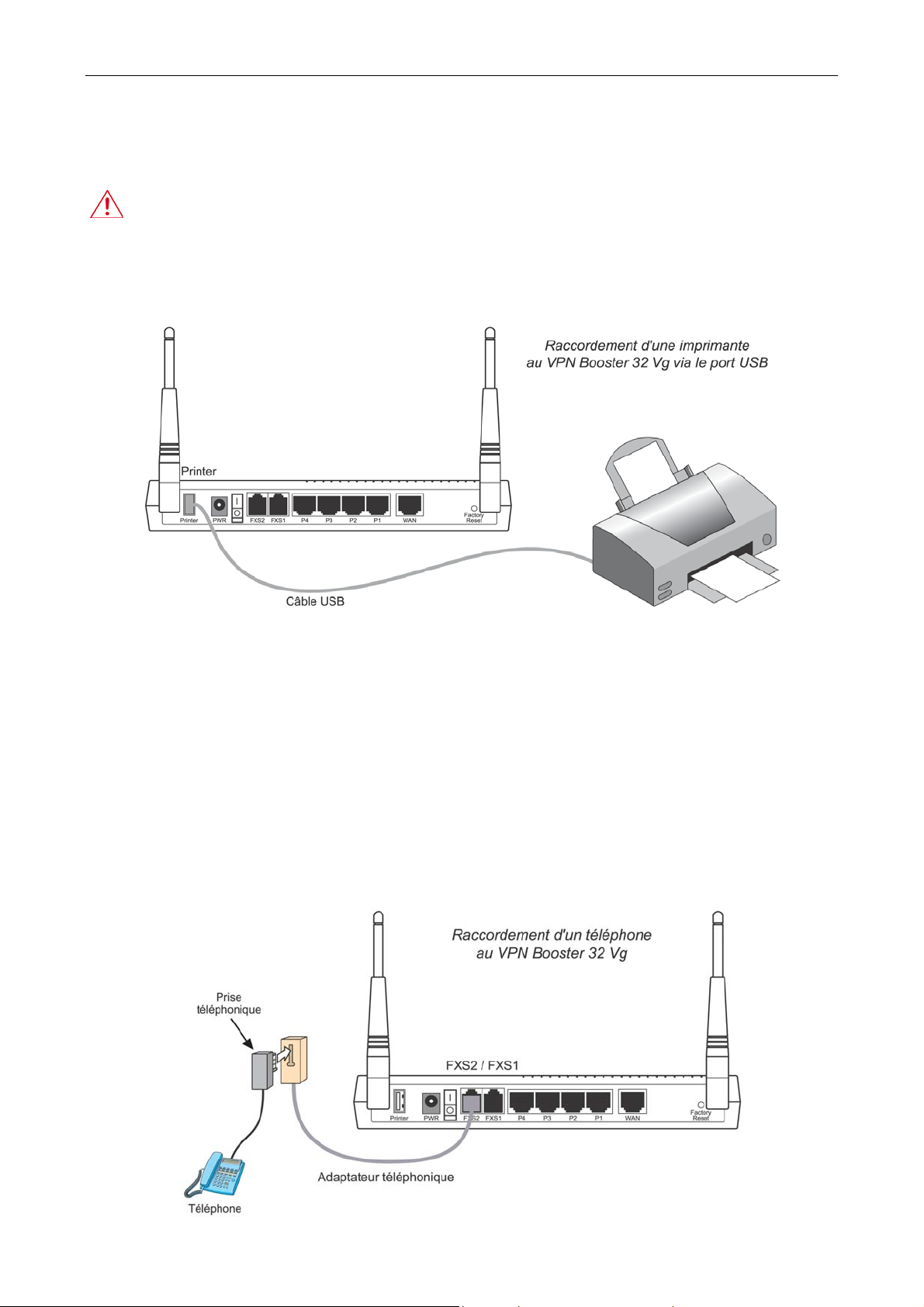
Guide de l’utilisateur - VPN Booster 19
Raccordement d’une imprimante USB au routeur
Grâce au port USB situé à l’arrière du boîtier, vous pouvez raccorder une imprimante USB à votre routeur et ainsi la
partager sur le réseau local.
Attention : l’imprimante doit être compatible avec la norme USB 1.1
1. Munissez-vous du câble USB fourni avec votre imprimante USB.
2. Raccordez l’extrémité du câble prévue à cet effet sur le port Printer du routeur.
3. Raccordez l’autre extrémité du câble sur votre imprimante.
Remarque : une fois le raccordement effectué, vous devez configurer les ordinateurs qui composent votre réseau.
Reportez-vous au chapitre « Partage de l’imprimante USB (Série VPN Bo ost er 32) » page
169.
Raccordement de téléphones au routeur
Grâce aux ports FXS1 et FXS2 situés à l’arrière du VPN Booster 32 V / 32 Vg, vous pouvez raccorder les téléphones à
votre routeur afin de profiter de la téléphonie sur Internet (VoIP).
1. Munissez-vous de l’adaptateur téléphonique fourni dans l’emballage du routeur.
2. Raccordez l’extrémité du câble sur le port FXS1 ou FXS2 du routeur.
3. Munissez-vous ensuite de votre téléphone.
4. Insérez votre prise téléphonique dans la fiche de l’adaptateur prévue à cet effet.
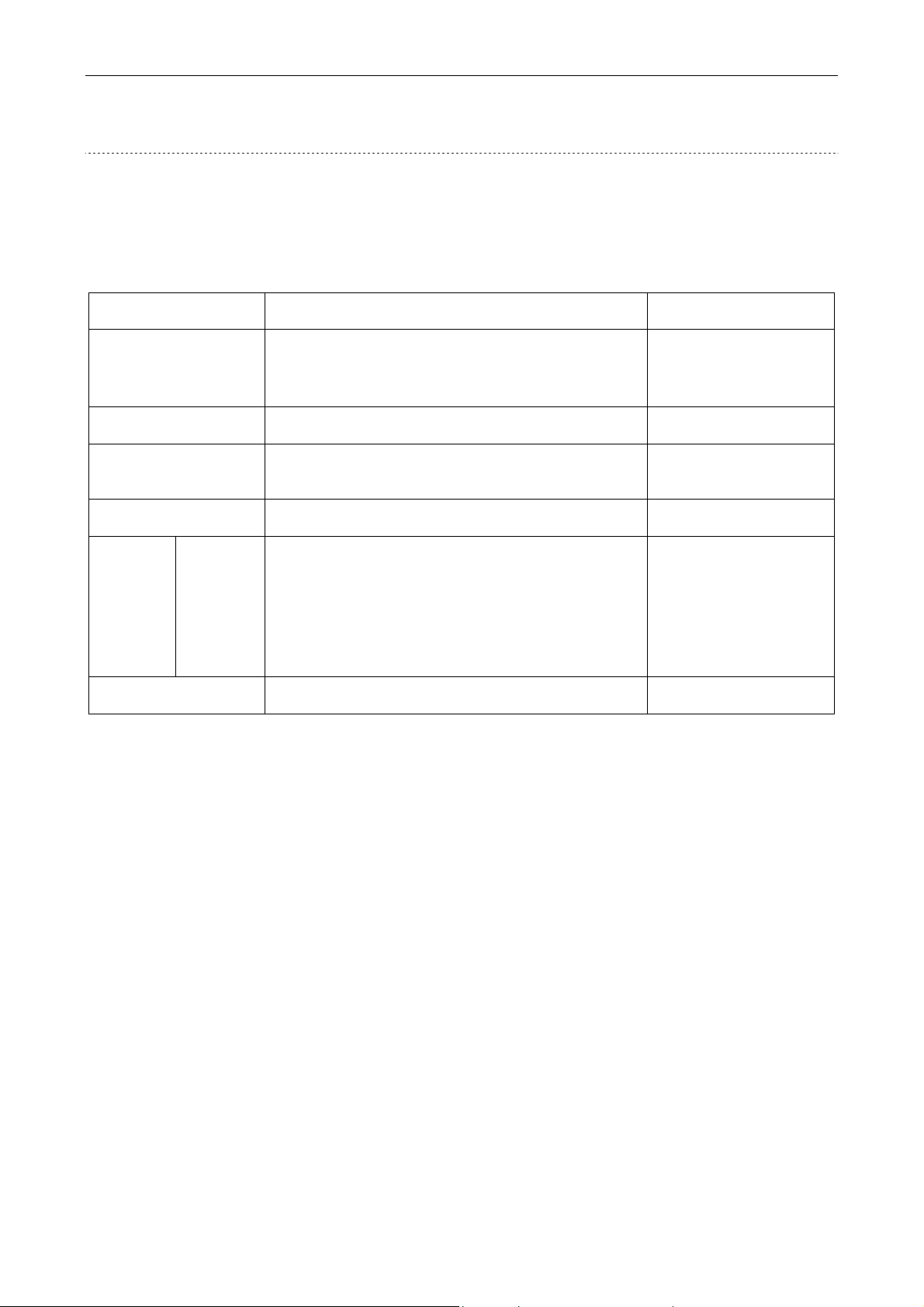
Guide de l’utilisateur - VPN Booster 20
Voyants lumineux et connecteurs du routeur
Voyants lumineux et connecteurs du VPN Booster 8
Voyants lumineux
Situés sur l’avant du VPN Booster 8, les voyants lumineux renseignent sur l’état du routeur et des connexions. Le
tableau ci-dessous indique la signification des différents voyants.
Intitulé du voyant Fonction
Allumé à la mise sous tension
ACT
Témoins du débit (3 leds) Varient selon le taux d’occupation de la bande passante
WAN Allumé lorsque le routeur est connecté à un modem xDSL
Online Allumé lorsque la connexion Internet est établie
LAN P1 à P4
VPN Allumé lorsqu’une connexion VPN est établie
Remarque : si le voyant ACT et le voyant situé à côté clignotent simultanément, cela signifie qu e le serveur TFTP est
démarré. Votre routeur est prêt à recevoir une nouvelle mise à jour.
Clignote lorsque le routeur est alimenté et lorsqu’il est
actif. Clignote également lors de la mise à jour
ou à un modem câble
Vert, lorsque la communication est établie à 100 Mbps
Orange, lorsque la communication est établie à 10 Mbps
1 - Allumé lorsqu’un ordinateur est connecté et qu’aucun
paquet n’est émis ou reçu
2 - Clignote lorsque des paquets sont émis ou reçus du
commutateur Ethernet ou des ordinateurs connectés
Connecteur
PWR
WAN
P1 à P4
Connecteurs
Tous les connecteurs du VPN Booster 8 sont regroupés sur sa face arrière. Reportez-vous aux schémas de raccordement
dans la section « Raccordements du VPN Booster 8 » page
12.
Bouton Factory Reset
Si vous désirez remettre votre routeur en configuration d'usine, procédez comme suit :
1. Lorsque votre routeur est sous tension, appuyez et maintenez une pression sur le bouton Factory Reset pendant plus
de 5 secondes.
2. Une fois que le voyant ACT commence à clignoter rapidement, relâchez le bouton. Le routeur redémarrera alors
avec les paramètres d'usine.
Pour effectuer une mise à jour sans utiliser le configurateur Web ou Telnet de votre routeur, procédez comme suit :
1. Débranchez l'alimentation votre routeur.
2. Appuyez et maintenez une pression sur le bouton Factory Reset tout en rebranchant l'alimentation.
3. Le voyant ACT clignote rapidement signifiant que le serveur TFTP est démarré et que votre routeur est prêt à
recevoir une nouvelle mise à jour. Relâchez le bouton.
4. Lancez l’Assistant de mise à jour et mettez à jour votre routeur (reportez-vous au chapitre « Mise à jour du routeur »
197).
page
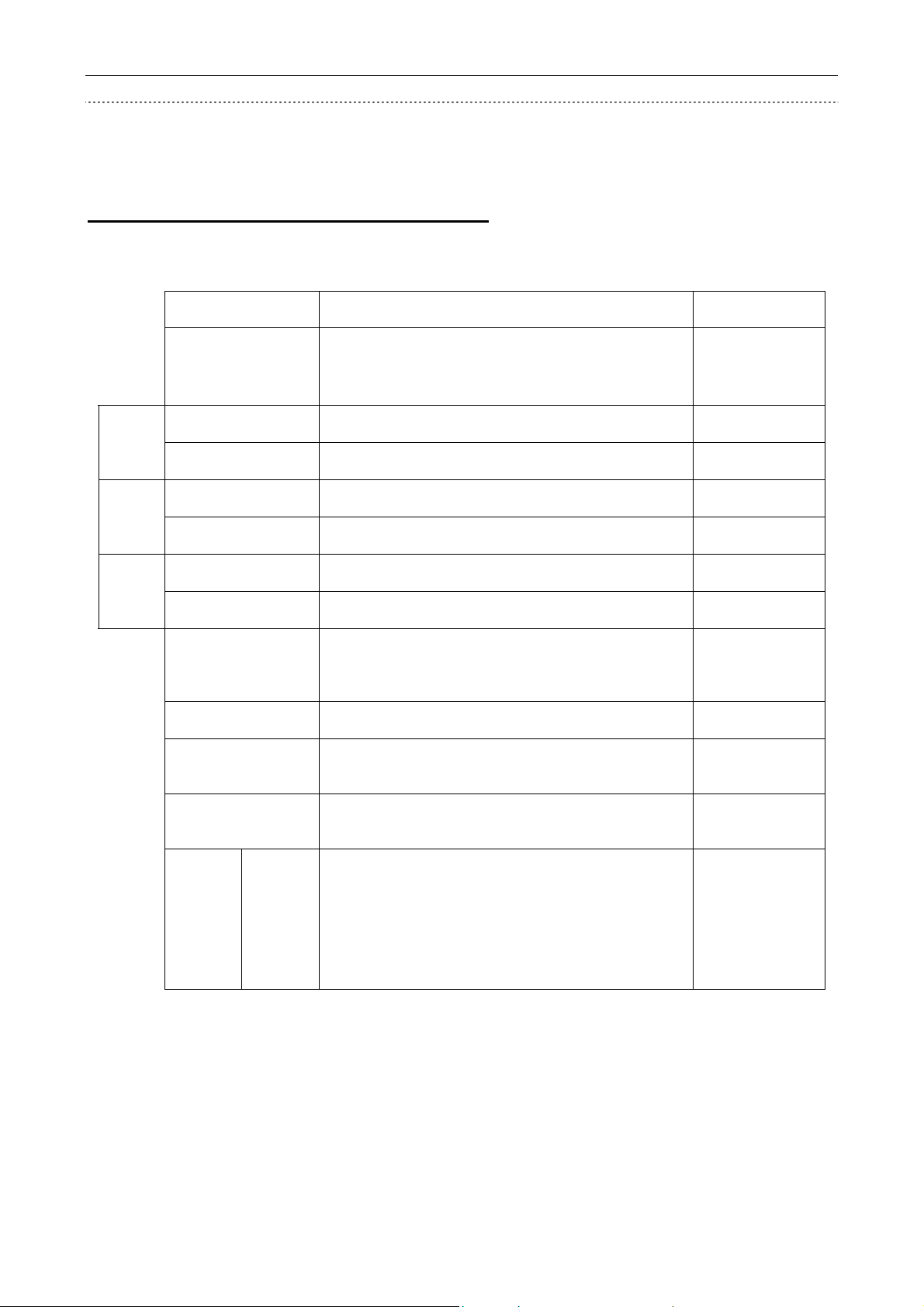
Guide de l’utilisateur - VPN Booster 21
Voyants lumineux et connecteurs de la Série VPN Booster 32
Voyants lumineux
Voyants lumineux des VPN Booster 32, 32 g et 32 i
Situés sur l’avant du VPN Booster 32 / 32 g / 32 i, les voyants lumineux renseignent sur l’état du routeur et des
connexions. Le tableau ci-dessous indique la signification des différents voyants.
Intitulé du voyant Fonction
Allumé à la mise sous tension
ACT
VPN
Booster
32
VPN
Booster
32 g
VPN
Booster
32 i
Attack Allumé si les défenses DoS ont été activées et si une
VPN Allumé lorsqu’une connexion VPN est établie
Printer
DMZ Allumé lorsque l’hôte DMZ est activé
QoS Allumé lorsque le contrôle QoS est activé
QoS Allumé lorsque le contrôle QoS est activé
WLAN Allumé lorsqu’une connexion Wireless est établie
ISDN Allumé lorsqu’il y a du trafic sur la ligne RNIS ISDN
QoS Allumé lorsque le contrôle QoS est activé
Clignote lorsque le routeur est alimenté et lorsqu’il est
actif. Clignote également lors de la mise à jour
tentative d’intrusion (ou une requête interprétée comme
telle) a été détectée par le routeur
Allumé lorsqu’une imprimante est branchée sur le port
USB du routeur
Connecteur
PWR
Printer
WAN Allumé lorsque le routeur est connecté à un modem xDSL
ou à un modem câble
Vert, lorsque la communication est établie à 100 Mbps
Orange, lorsque la communication est établie à 10 Mbps
LAN P1 à P4
Remarque : si le voyant ACT et le voyant situé à côté clignotent simultanément, cela signifie qu e le serveur TFTP est
démarré. Votre routeur est prêt à recevoir une nouvelle mise à jour.
1 - Allumé lorsqu’un ordinateur est connecté et qu’aucun
paquet n’est émis ou reçu
2 - Clignote lorsque des paquets sont émis ou reçus du
commutateur Ethernet ou des ordinateurs connectés
WAN
P1 à P4
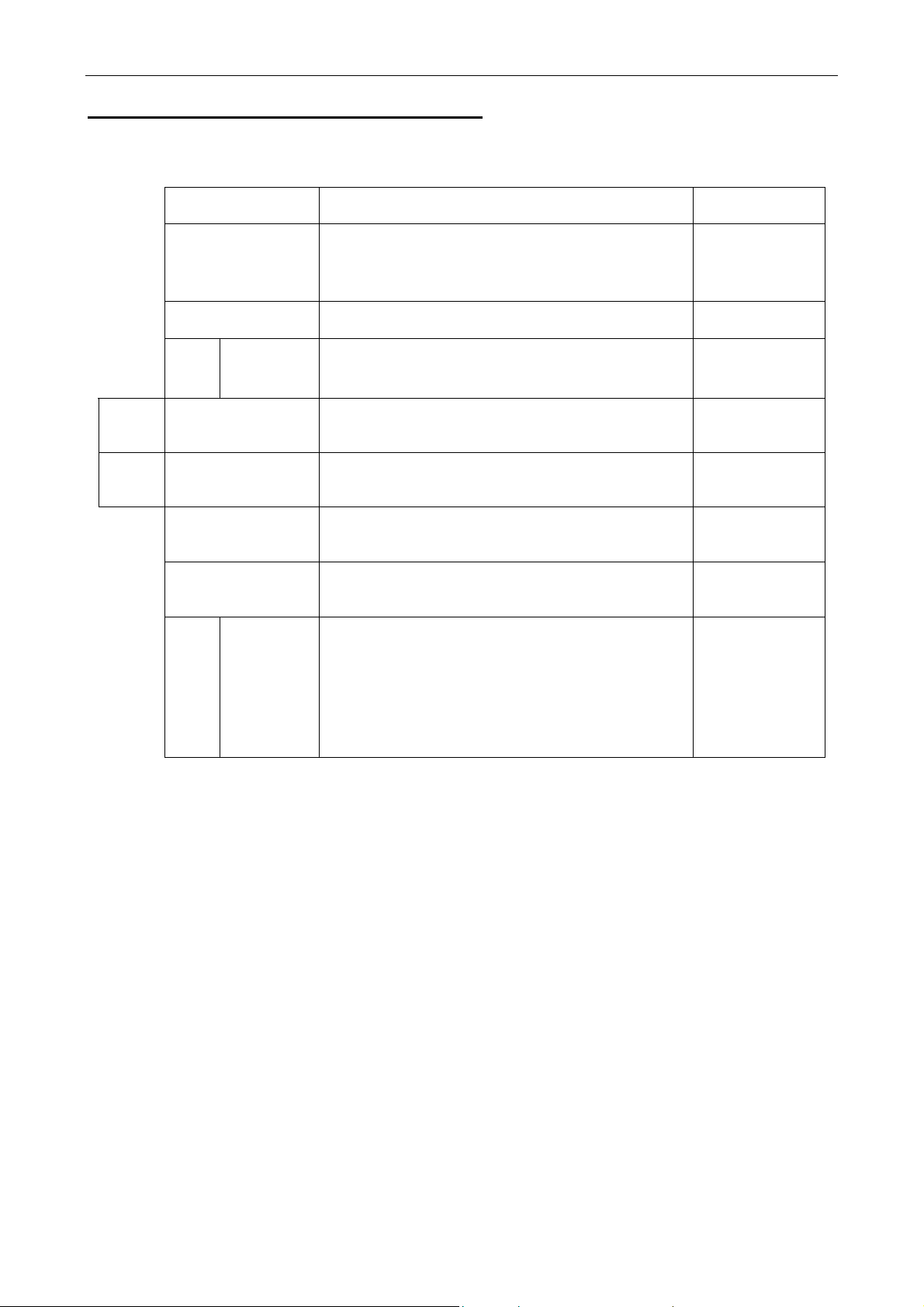
Guide de l’utilisateur - VPN Booster 22
Voyants lumineux des VPN Booster 32 V et 32 Vg
Situés sur l’avant du VPN Booster 32 V / 32 Vg, les voyants lumineux renseignent sur l’état du routeur et des
connexions. Le tableau ci-dessous indique la signification des différents voyants.
Intitulé du voyant Fonction
Allumé à la mise sous tension
ACT
QoS Allumé lorsque le contrôle QoS est activé
Phone FXS1 / FXS2
VPN
Booster
32 V
VPN
Booster
32 Vg
Printer
WAN Allumé lorsque le routeur est connecté à un modem xDSL
VPN Allumé lorsqu’une connexion VPN est établie
WLAN Allumé lorsqu’une connexion Wireless est établie
Clignote lorsque le routeur est alimenté et lorsqu’il est
actif. Clignote également lors de la mise à jour
Clignote lors de la détection de sonnerie
Allumé lors de la prise de ligne
Allumé lorsqu’une imprimante est branchée sur le port
USB du routeur
ou à un modem câble
Vert, lorsque la communication est établie à 100 Mbps
Orange, lorsque la communication est établie à 10 Mbps
Connecteur
PWR
FXS1 / FXS2
Printer
WAN
LAN P1 à P4
Remarque : si le voyant ACT et le voyant situé à côté clignotent simultanément, cela signifie qu e le serveur TFTP est
démarré. Votre routeur est prêt à recevoir une nouvelle mise à jour.
1 - Allumé lorsqu’un ordinateur est connecté et qu’aucun
paquet n’est émis ou reçu
2 - Clignote lorsque des paquets sont émis ou reçus du
commutateur Ethernet ou des ordinateurs connectés
P1 à P4
Connecteurs
Tous les connecteurs du VPN Booster 32 sont regroupés sur sa face arrière. Selon le modèle dont vous diposez,
reportez-vous aux schémas de raccordement dans les sections « Raccordements des VPN Booster 32, 32 g et 32 i » page
14 ou « Raccordements des VPN Booster 32 V et 32 Vg » page 17.
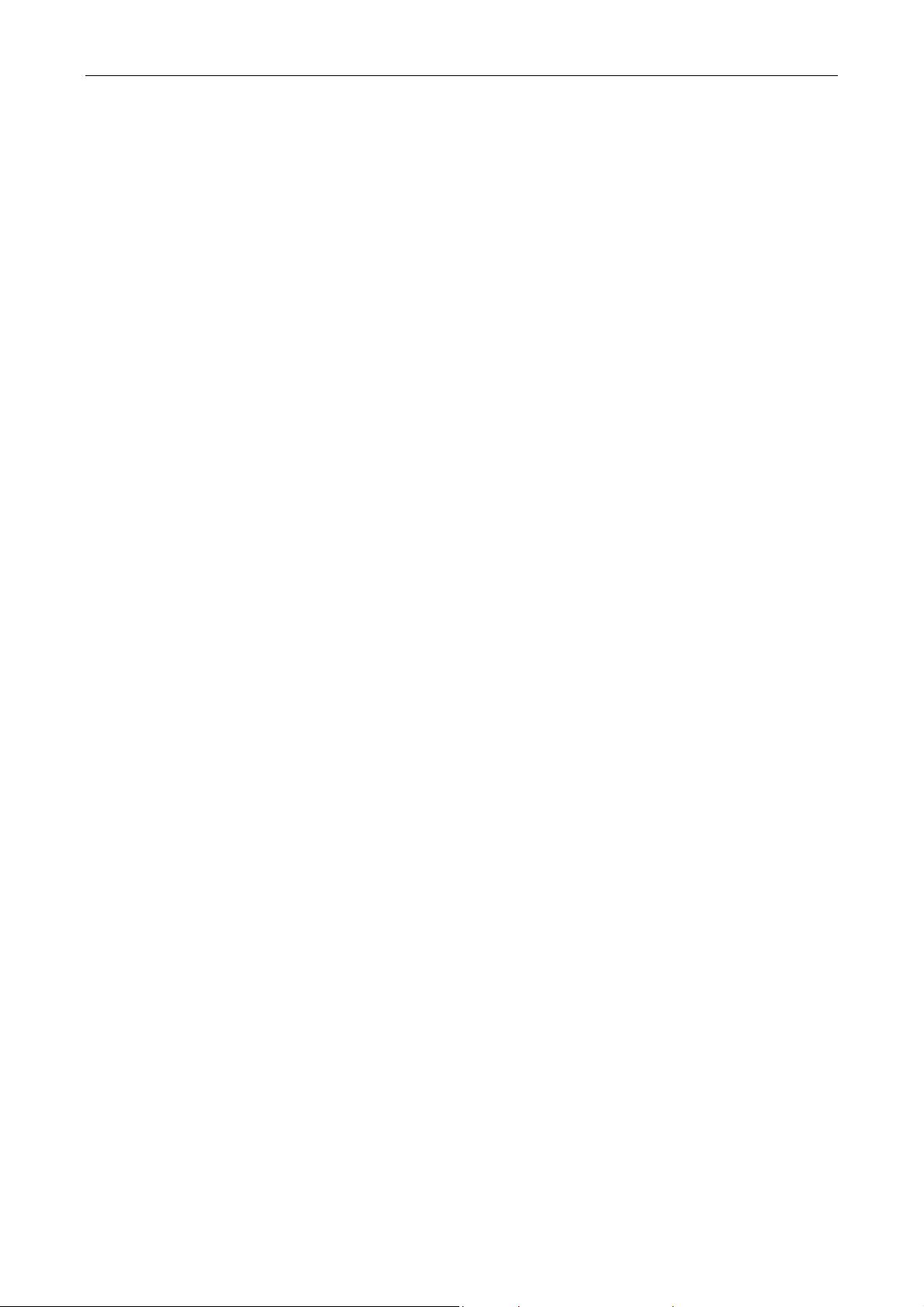
Guide de l’utilisateur - VPN Booster 23
Bouton Factory Reset
Si vous désirez remettre votre routeur en configuration d'usine, procédez comme suit :
1. Lorsque votre routeur est sous tension, appuyez et maintenez une pression sur le bouton Factory Reset pendant plus
de 5 secondes.
2. Une fois que le voyant ACT commence à clignoter rapidement, relâchez le bouton. Le routeur redémarrera alors
avec les paramètres d'usine.
Pour effectuer une mise à jour sans utiliser le configurateur Web ou Telnet de votre routeur, procédez comme suit :
1. Débranchez l'alimentation votre routeur.
2. Appuyez et maintenez une pression sur le bouton Factory Reset tout en rebranchant l'alimentation.
3. Le voyant ACT clignote rapidement signifiant que le serveur TFTP est démarré et que votre routeur est prêt à
recevoir une nouvelle mise à jour. Relâchez le bouton.
4. Lancez l’Assistant de mise à jour et mettez à jour votre routeur (reportez-vous au chapitre « Mise à jour du routeur »
197).
page
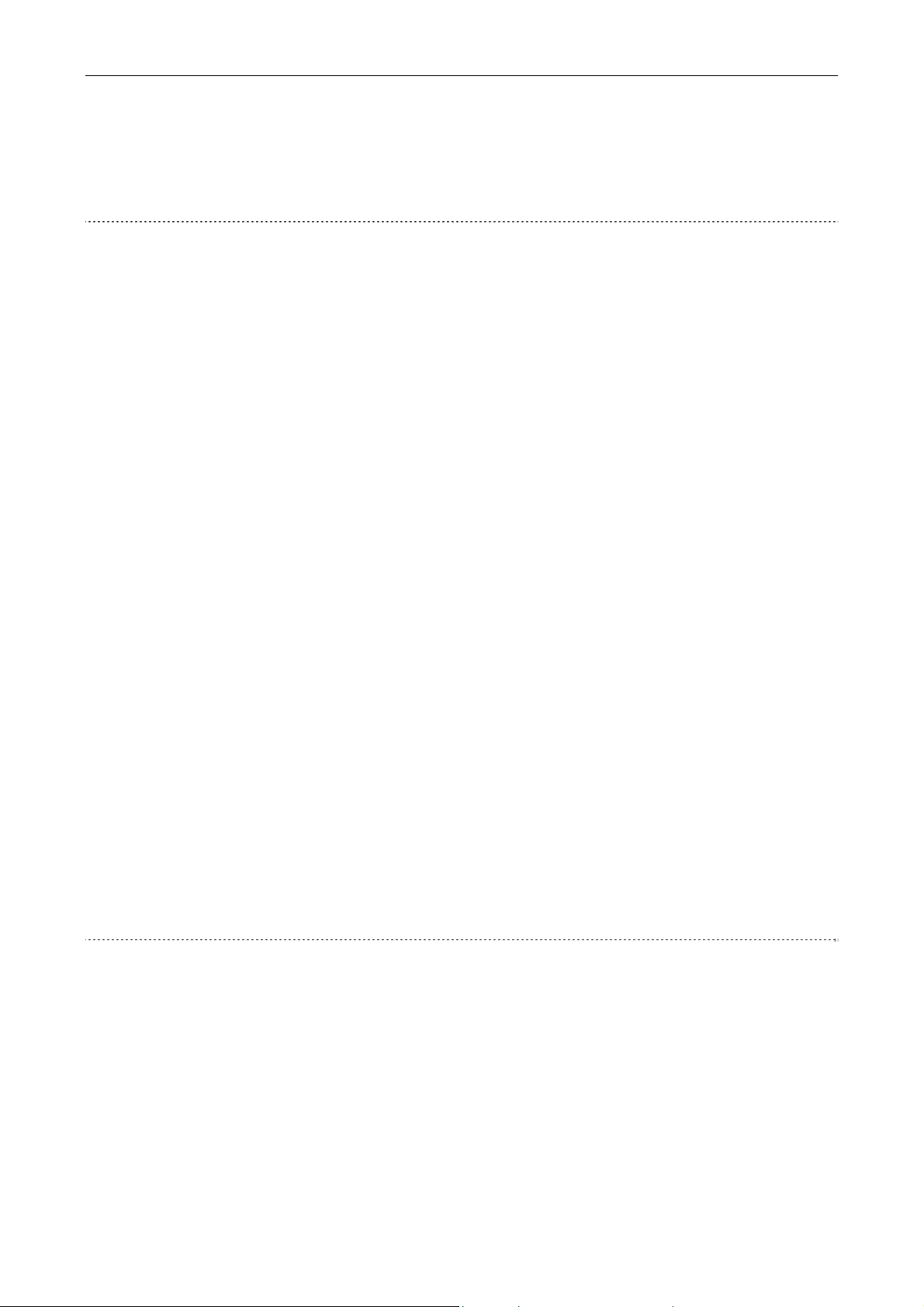
Guide de l’utilisateur - VPN Booster 24
Equipement informatique existant au sein de l’entreprise
Vous pouvez vous trouver dans différents cas de figure au moment d’installer le VPN Booster.
Votre réseau local n’est pas encore installé
Les ordinateurs de l’entreprise que vous souhaitez raccorder au routeur disposent chacun d’une carte Ethernet mais le
réseau n’a pas encore été installé.
Vous devez configurer les cartes Ethernet équipant les ordinateurs.
Vous pouvez choisir entre deux modes d’adressage IP pour votre réseau :
• Adresses IP dynamiques : les adresses IP sont assignées dynamiquement aux ordinateurs par le serveur DHCP du
VPN Booster. Ce mode d’adressage présente l’avantage d’être simple à mettre en œuvre. Il convient dans le cadre
de l’accès à Internet et de la connexion de postes distants.
Si vous êtes dans ce cas, nous vous conseillons de conserver la configuration IP par défaut du VPN Booster (adresse
IP : 192.168.1.1, masque de sous-réseau : 255.255.255.0, serveur DHCP activé).
− Pour raccorder les ordinateurs au VPN Booster, en fonction du modèle de routeur dont vous disposez, reportez-
vous au chapitre « Raccordements du routeur » page
12, puis suivez les instructions.
− Pour configurer les ordinateurs, reportez-vous au chapitre « Configuration des ordinateurs » page 26.
− Pour configurer le routeur, vous pouvez utiliser l’Assistant de démarrage (voir « Installation et utilisation de
l’Assistant de démarrage » page
du routeur » page
• Adresses IP fixes : chaque ordinateur possède une adresse IP fixe, paramétrée par l’administrateur. Ce mode
d’adressage nécessite une bonne connaissance de l’architecture du réseau local et des adresses IP. Il permet une
administration plus avancée du réseau. L’adressage fixe est recommandé dans le cadre de l’interconnexion de
réseaux.
Si vous êtes dans ce cas, nous vous conseillons de conserver l’adresse IP par défaut du VPN Booster (adresse IP =
192.168.1.1, masque de sous-réseau 255.255.255.0). Vous devrez désactiver le serveur DHCP du routeur.
− Pour raccorder les ordinateurs au VPN Booster, en fonction du modèle de routeur dont vous disposez, reportez-
vous au chapitre « Raccordements du routeur » page
− Pour configurer les ordinateurs, reportez-vous au chapitre « Configuration des ordinateurs » page 26. Attribuez
une adresse IP fixe différente à chaque ordinateur (ex. : 192.168.1.2, 192.168.1.3, 192.168.1.4…).
− Pour configurer le routeur, vous pouvez utiliser l’Assistant de démarrage (voir « Installation et utilisation de
l’Assistant de démarrage » page
du routeur » page
66.
66.
59) ou vous reporter directement au chapitre « Accès à l’administration HTML
12, puis suivez les instructions.
59) ou vous reporter directement au chapitre « Accès à l’administration HTML
Votre réseau local est déjà installé mais il n’utilise pas le protocole TCP/IP
Votre réseau local est installé mais fonctionne dans un autre protocole que TCP/IP, par exemple NetBEUI ou IPX/SPX.
Vous devez ajouter le protocole TCP/IP sur les ordinateurs du réseau.
Vous pouvez choisir un mode d’adressage IP fixe ou dynamique, en fonction du cadre d’utilisation du routeur (v oir la
section précédente « Votre réseau local n’est pas encore installé »).
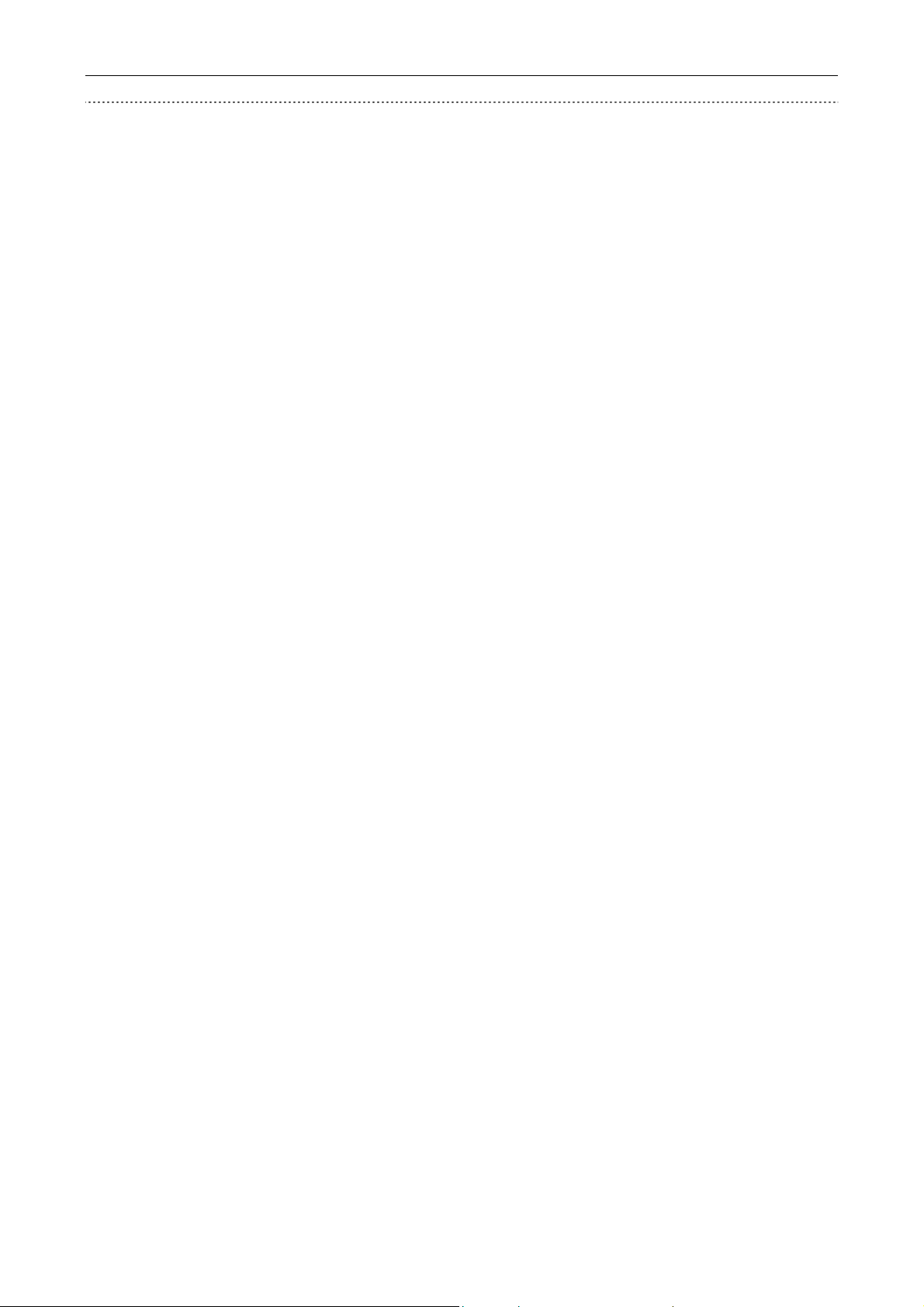
Guide de l’utilisateur - VPN Booster 25
Votre réseau local est déjà installé et utilise le protocole TCP/IP
Si votre réseau local est déjà installé et qu’il utilise le protocole TCP/IP, vous devrez tenir compte du type
d’administration qui a été mis en place. Vous vous trouvez dans l’une des deux situations suivantes :
• Adressage IP dynamique : les adresses IP sont assignées dynamiquement aux ordinateurs du réseau par un serveur
DHCP (Windows NT, autre routeur…). Si vous souhaitez conserver l’architecture réseau existante lors de
l’installation du VPN Booster, vous devez :
− désactiver le serveur DHCP du VPN Booster ;
− attribuer au VPN Booster une adresse IP appartenant au plan d’adressage du serveur DHCP en place ;
Important : si l’adresse IP par défaut du routeur (192.168.1.1) n’est pas compatible avec votre réseau, vous
devez impérativement la modifier grâce à l’Assistant de démarrage (voir « Installation et utilisation de
l’Assistant de démarrage » page
− réserver l’adresse IP du VPN Booster sur le serveur DHCP ;
− compléter la configuration des ordinateurs du réseau local devant utiliser le VPN Booster (passerelle TCP/IP,
serveur DNS…).
• Adressage IP fixe : une adresse IP fixe a été paramétrée pour chaque ordinateur ou équipement du réseau. Si vous
souhaitez conserver l’architecture réseau existante lors de l’installation du VPN Booster, vous devez :
59).
− désactiver le serveur DHCP du VPN Booster ;
− attribuer au VPN Booster une adresse IP unique appartenant au plan d’adressage IP du réseau ;
Important : si l’adresse IP par défaut du routeur (192.168.1.1) n’est pas compatible avec votre réseau, vous
devez impérativement la modifier grâce à l’Assistant de démarrage (voir « Installation et utilisation de
l’Assistant de démarrage » page
− compléter la configuration des ordinateurs du réseau local devant utiliser le VPN Booster (passerelle TCP/IP,
serveur DNS…).
59).
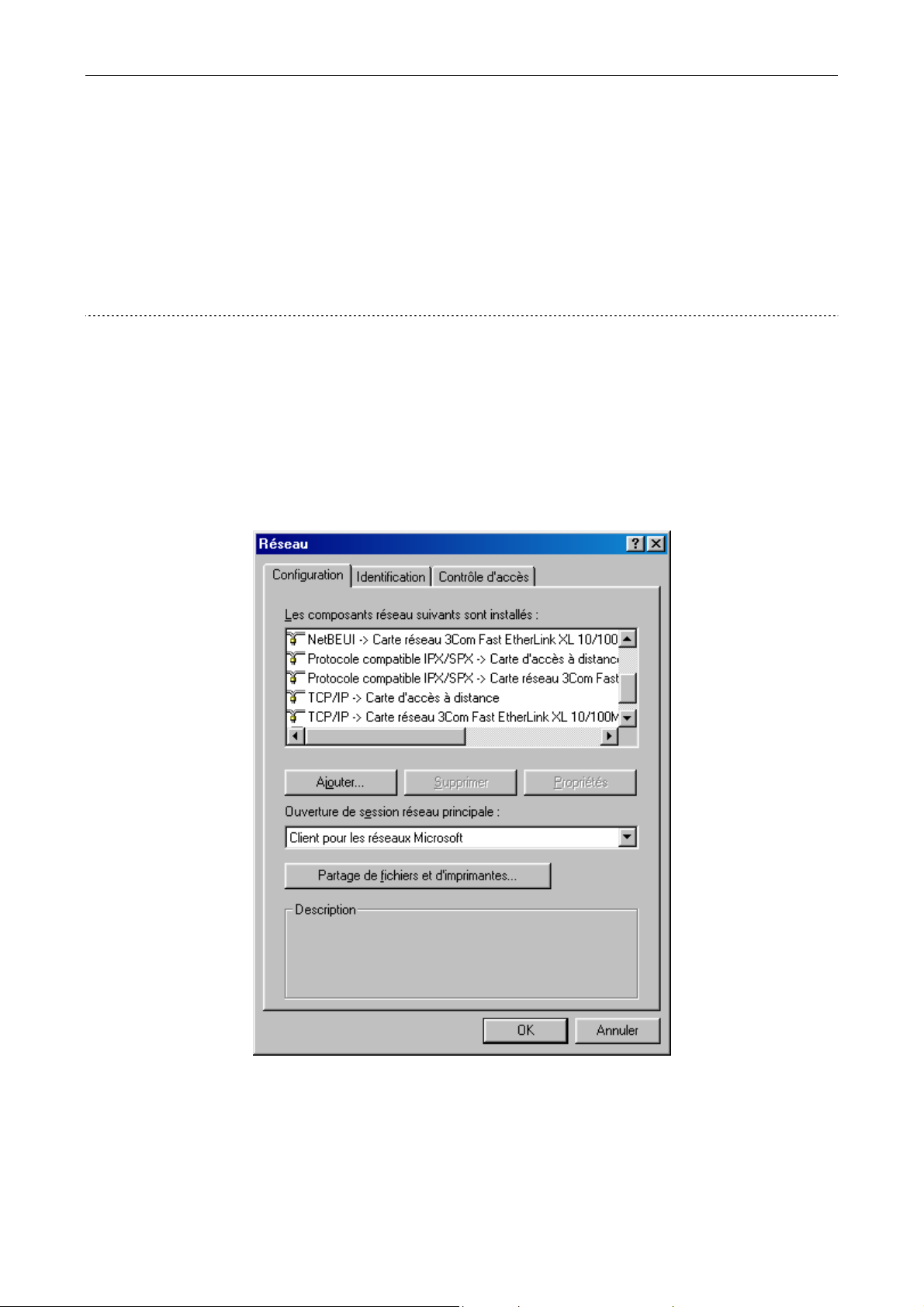
Guide de l’utilisateur - VPN Booster 26
Configuration des ordinateurs
Ce chapitre vous concerne si votre réseau local n’est pas encore installé, si votre réseau local n’u tilise pas le protocole
TCP/IP ou tout simplement si vous souhaitez vérifier la configuration de vos ordinateurs.
Nous documentons ici la configuration des ordinateurs fonctionnant sous les systèmes d’exploitation suivants :
Windows 95/98/Me, Windows NT 4.0, Windows 2000, Windows XP, Mac OS 9 et Mac OS X.
Remarque : nous considérons ici que les cartes Ethernet sont déjà installées dans les ordinateurs. Pour toute question
relative à leur installation ou à leur fonctionnement, veuillez vous reporter à la documentation fournie par le
constructeur de celles-ci.
PC sous Windows 95/98/Me
Vérification des protocoles
Le VPN Booster utilise le protocole réseau TCP/IP, il faut donc que celui-ci soit installé sur votre PC. Nous vous
conseillons aussi d’installer le protocole NetBEUI pour une meilleure gestion du réseau Microsoft. Procédez comme
suit :
1. Cliquez sur Démarrer, pointez sur Paramètres, puis cliquez sur Panneau de configuration. Effectuez ensuite un
double-clic sur l’icône Réseau.
2. Dans la liste Les composants réseau suivants sont installés de l’onglet Configuration, vérifiez si les éléments
suivants sont présents :
− NetBEUI -> nom de votre carte réseau
− TCP/IP-> nom de votre carte réseau
Si ces composants sont tous les deux présents, passez directement à la section « Paramétrage du PC » page
le cas contraire procédez à l’installation des protocoles manquants.
28. Dans
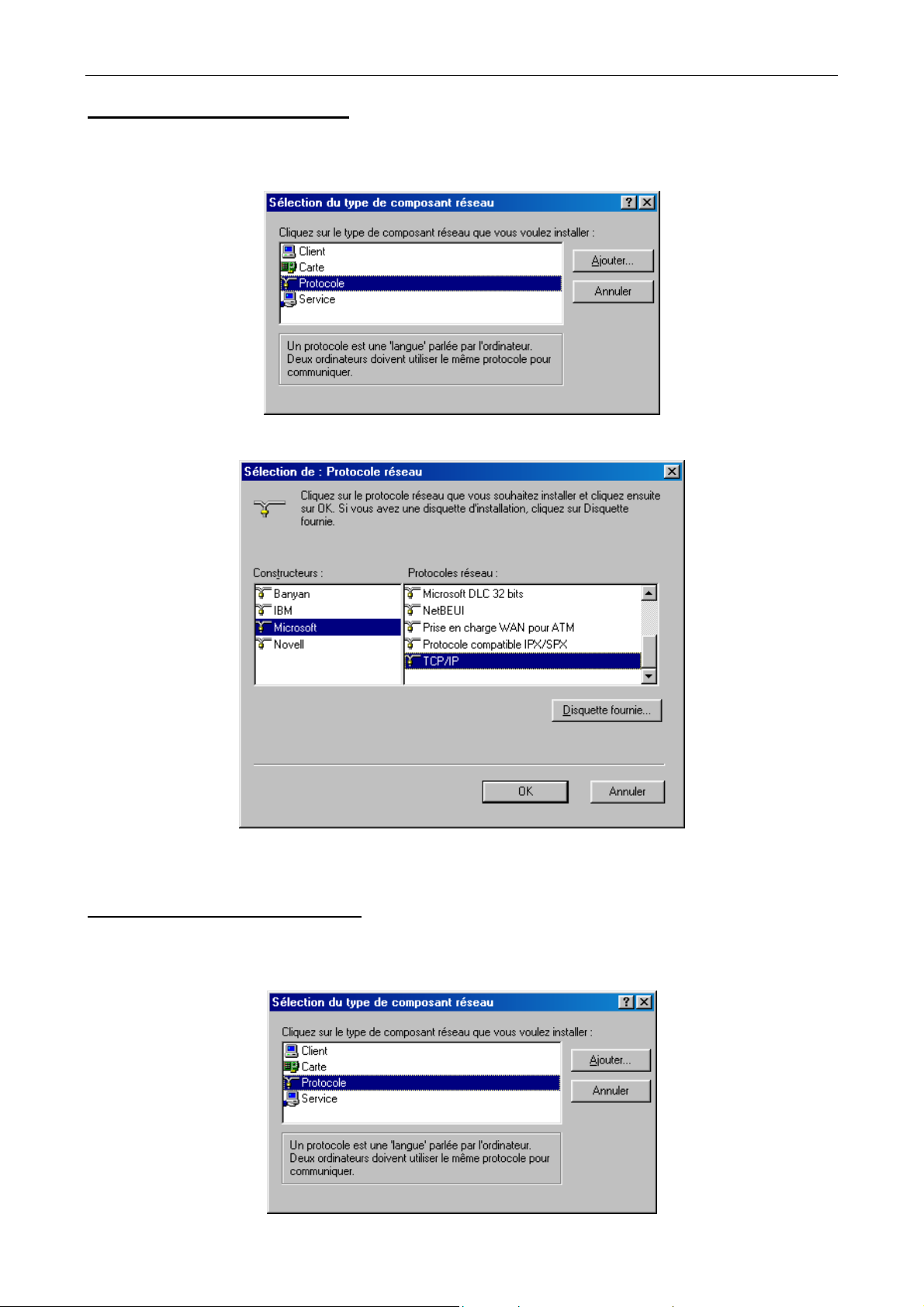
Guide de l’utilisateur - VPN Booster 27
Installation du protocole TCP/IP
1. Dans l’onglet Configuration de la fenêtre Réseau, cliquez sur Ajouter….
2. Dans la fenêtre Sélection du type de composant réseau, sélectionnez Protocole, puis cliquez sur Ajouter….
3. Dans la liste Constructeurs, sélectionnez Microsoft et TCP/IP dans la liste Protocoles réseau.
4. Cliquez ensuite sur OK dans chacune des fenêtres et suivez les instructions à l’écran afin de valider les
modifications.
Installation du protocole NetBEUI
1. Dans l’onglet Configuration de la fenêtre Réseau, cliquez sur Ajouter….
2. Dans la fenêtre Sélection du type de composant réseau, sélectionnez Protocole, puis cliquez sur Ajouter….
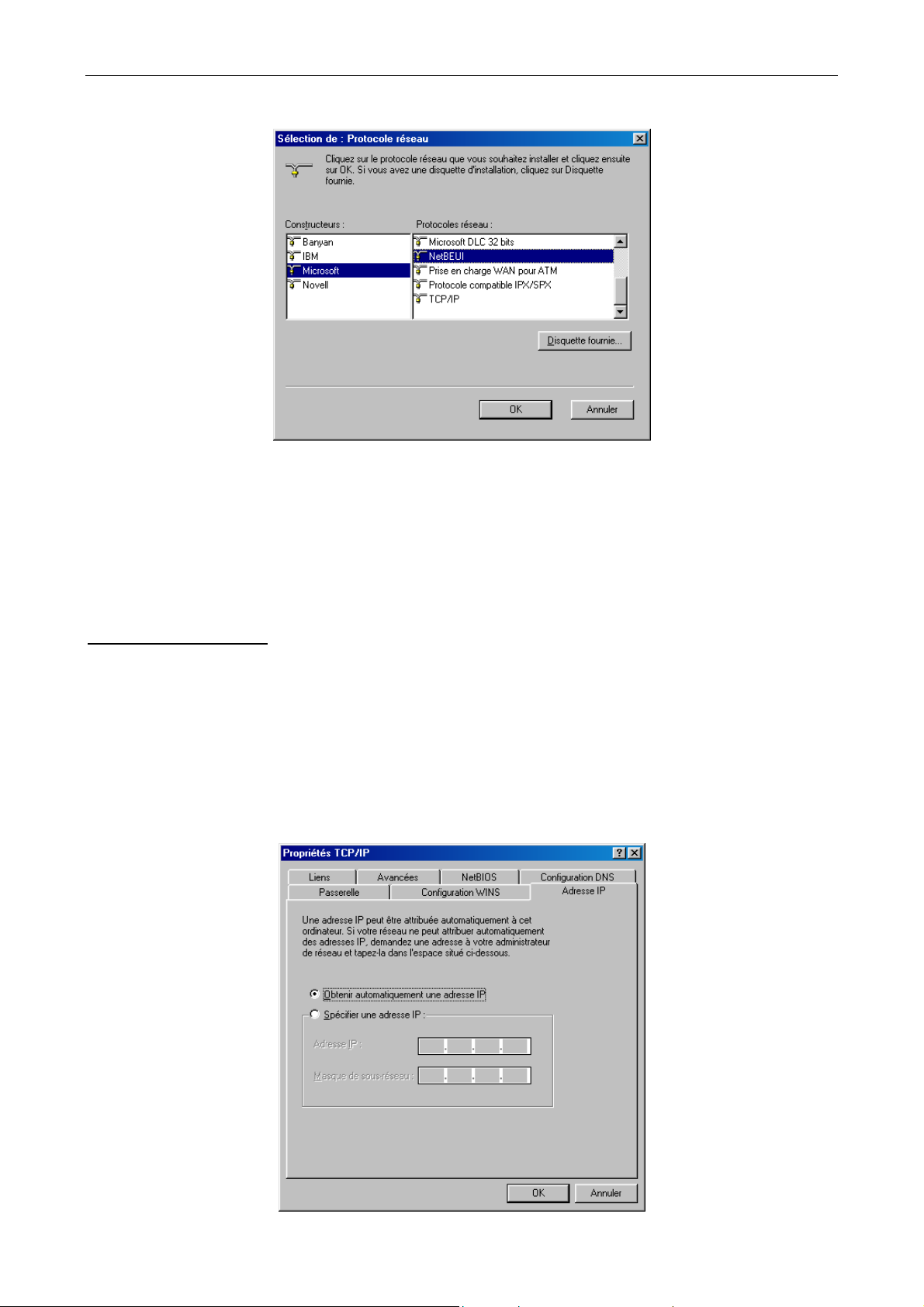
Guide de l’utilisateur - VPN Booster 28
3. Dans la liste Constructeurs, sélectionnez Microsoft et NetBEUI dans la liste Protocoles réseau.
4. Cliquez ensuite sur OK dans chacune des fenêtres et suivez les instructions à l’écran afin de valider les
modifications.
Paramétrage du PC
Nous avons vu dans le chapitre « Equipement informatique existant au sein de l’entreprise » page 24, que votre réseau
local TCP/IP pouvait fonctionner avec des adresses IP dynamiques ou fixes. En fonction de votre choix, reportez-vous à
la section correspondante.
Adresse IP dynamique
Vous avez choisi d’utiliser le serveur DHCP du VPN Booster afin que celui-ci alloue dynamiquement des adresses IP
aux ordinateurs du réseau local, procédez comme suit :
1. Cliquez sur Démarrer, pointez sur Paramètres, puis cliquez sur Panneau de configuration. Effectuez ensuite un
double-clic sur l’icône Réseau.
2. Dans le groupe Les composants réseau suivants sont installés, sélectionnez TCP/IP -> nom de votre carte
réseau, puis cliquez sur Propriétés.
3. Dans l’onglet Adresse IP de la fenêtre Propriétés TCP/IP, sélectionnez l’option Obtenir automatiquement une
adresse IP.
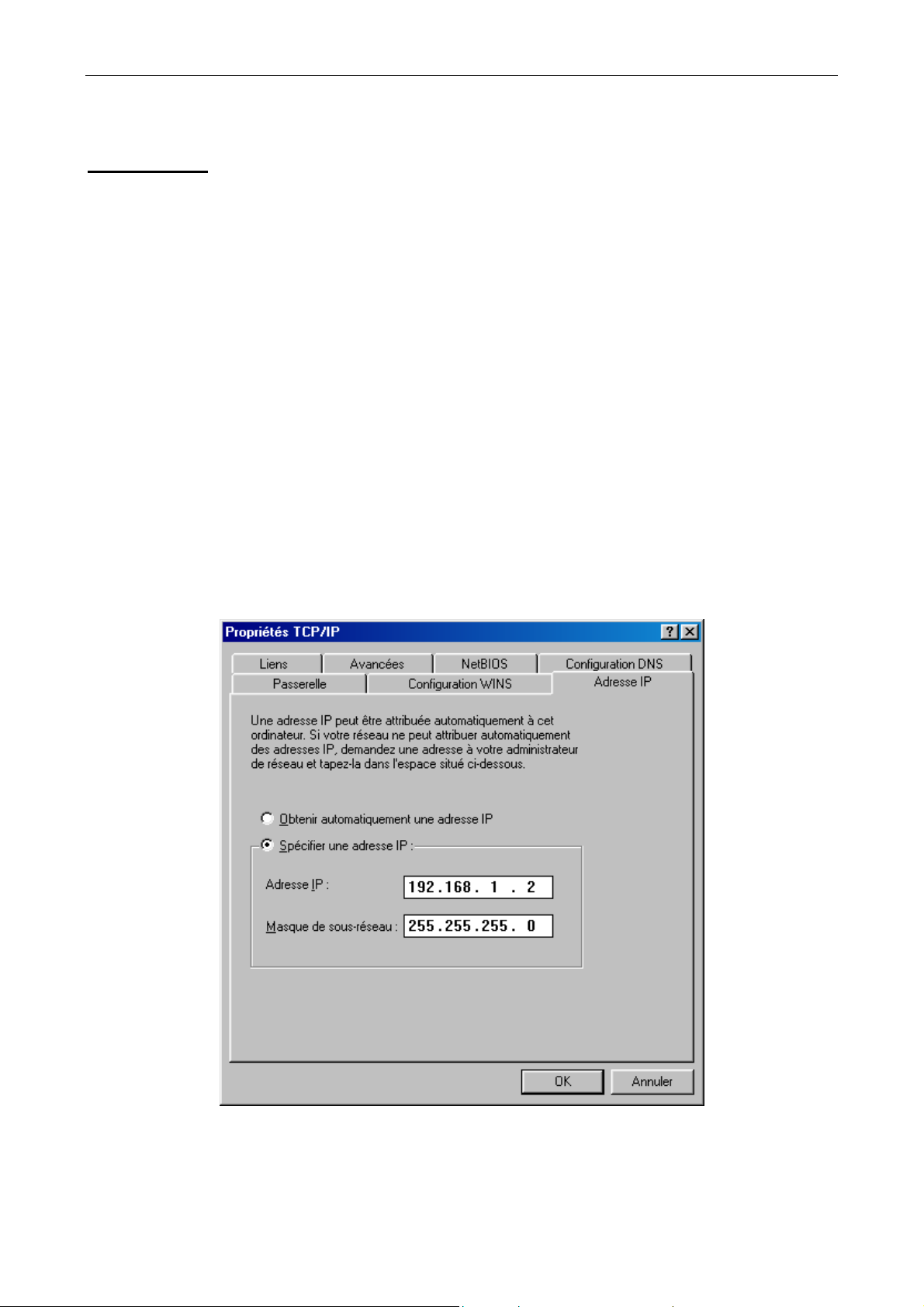
Guide de l’utilisateur - VPN Booster 29
Vous devez ensuite procéder à la configuration de la passerelle. Continuez le paramétrage à l’étape 2 de la section
« Passerelle » page
30.
Adresse IP fixe
Vous avez choisi d’attribuer des adresses IP fixes aux ordinateurs du réseau local. Procédez comme suit :
1. Cliquez sur Démarrer, pointez sur Paramètres, puis cliquez sur Panneau de configuration. Effectuez ensuite un
double-clic sur l’icône Réseau.
2. Dans le groupe Les composants réseau suivants sont installés, sélectionnez TCP/IP -> nom de votre carte
réseau, puis cliquez sur Propriétés.
3. Dans l’onglet Adresse IP de la fenêtre Propriétés TCP/IP, sélectionnez l’option Spécifier une adresse IP.
4. Dans la rubrique Adresse IP, entrez l’adresse IP que vous avez décidé d’attribuer au PC.
Important :
• L’adresse IP du PC doit impérativement être comprise dans la même plage d’adressage que celle du VPN
Booster.
• L’adresse IP du PC doit être unique, c’est-à-dire différente de celle des autres équipements présents sur le
réseau local (ordinateurs, VPN Booster …).
• L’adresse IP du PC doit appartenir à une plage réservée aux réseaux privés. En effet votre réseau local ne doit
pas utiliser des adresses réservées à Internet. Cela provoquerait des problèmes dans le cadre de la connexion de
votre réseau à Internet.
En cas de doute sur ces points, vous devez prendre conseil auprès d’un spécialiste réseaux.
5. Dans la rubrique Masque de sous-réseau, entrez la valeur du masque de sous-réseau par défaut du VPN Booster,
soit « 255.255.255.0 ».
Dans l’exemple ci-dessus, l’adresse IP et le masque de sous-réseau alloués au PC sont compatibles avec les paramètres
IP par défaut du VPN Booster.
Vous devez ensuite procéder à la configuration de la passerelle. Continuez le paramétrage à l’étape 2 de la section
« Passerelle ».
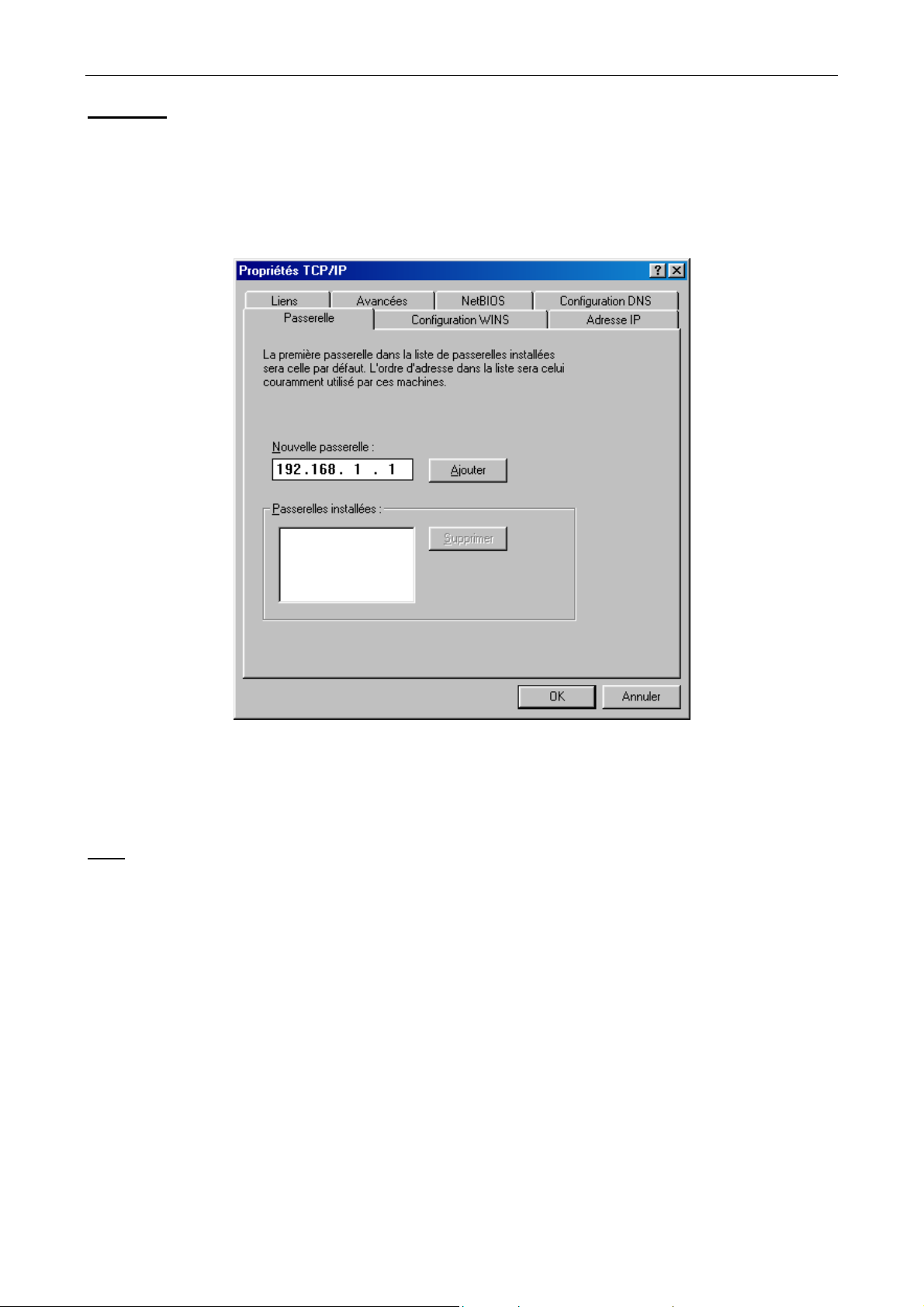
Guide de l’utilisateur - VPN Booster 30
Passerelle
Quel que soit le mode d’adressage IP choisi (fixe ou dynamique), vous devez indiquer l’adresse IP du VPN Booster.
Procédez comme suit :
1. Cliquez sur Démarrer, pointez sur Paramètres, puis cliquez sur Panneau de configuration. Effectuez ensuite un
double-clic sur l’icône Réseau.
2. Cliquez sur l’onglet Passerelle.
3. Dans la rubrique Nouvelle passerelle, entrez l’adresse IP attribuée au VPN Booster, puis cliquez sur Ajouter.
Rappel : par défaut, l’adresse IP du VPN Booster est « 192. 168.1.1 ».
Vous devez ensuite procéder à la configuration DNS. Continuez le paramétrage à l’étape 2 de la section « DNS ».
DNS
Les serveurs DNS permettent la résolution des noms symboliques sur Internet. Pour effectuer la configuration DNS de
votre PC, procédez comme suit :
1. Cliquez sur Démarrer, pointez sur Paramètres, puis cliquez sur Panneau de configuration. Effectuez ensuite un
double-clic sur l’icône Réseau.
2. Cliquez sur l’onglet Configuration DNS.
3. Cochez la case Activer DNS.
4. Dans les rubriques Hôte et Domaine, indiquez respectivement le nom de votre FAI et le suffixe de domaine
(exemple : « fr » dans la rubrique domaine).
5. Dans la zone Ordre de recherche DNS, saisissez de préférence l’adresse IP du routeur. De cette façon, vous
utilisez la fonction Proxy DNS du routeur qui permet d’optimiser la navigation.
Remarque concernant le VPN Booster 32 i : ce paramétrage est notamment nécessaire si vous utilisez deux FAI
distincts pour la connexion RNIS et pour la connexion xDSL. La fonction Proxy DNS vous permet de ne pas
modifier l’adresse du serveur DNS dans les propriétés TCP/IP à chaque fois que vous changez de mode de
connexion.
Sinon, vous pouvez également saisir l’adresse de serveur DNS indiquée par votre FAI (pour cela, reportez-vous à la
documentation fournie par celui-ci lors de la souscription de l’abonnement).
